
Appareil photo numérique avec flash
Digital Camera with flash
MODE D’EMPLOI – INSTRUCTION MANUAL
DJ033seriesIM1210.indb 1 25/05/2010 6:31
DJ033series

DJ033seriesIM1210.indb 2 25/05/2010 6:31

1
2
6
11
3
7
4 5
8 9
10
DJ033seriesIM1210.indb 3 25/05/2010 6:31

FRANÇAIS
DESCRIPTION DE L’APPAREIL PHOTO
1. Déclencheur/bouton de conrmation
2. Fixation de la dragonne
3. Objectif de l’appareil photo
4. Flash
5. Port USB / Fente d’insertion carte mémoire SD
6. Touche Haut/ Lecture
7. Ecran LCD
8. Témoin lumineux LED
9. Touche de Mise en marche/ touche Menu
10. Touche Bas/ Touche Flash
11. Compartiment des piles
CONTENU DE L’EMBALLAGE
1 x appareil photo numérique DJ033
1 x câble USB
1 x dragonne
1 x CD-ROM d’installation
1 x mode d’emploi
AVERTISSEMENT : les éléments d’emballages tels que ruban adhésif,
lms plastiques, attaches métalliques et étiquettes ne font pas partie de ce
produit. Pour la sécurité de votre enfant ils doivent être retirés et jetés.
INSTALLATION DES PILES
1. Vériez que l’appareil photo est éteint.
2. Avec un tournevis, ouvrez le couvercle du
compartiment des piles situé au-dessous de
l’appareil.
3. Insérez 2 piles de type 1,5V LR03/AAA
(non fournies) en suivant bien les polarités telles
qu’indiquées au fond du compartiment des piles, et selon le schéma
ci-contre.
4. Refermez le compartiment des piles et revissez bien la vis.
Ne pas recharger les piles non rechargeables. Retirer les accumulateurs du
produit avant de les recharger. Ne charger les accumulateurs que sous la
surveillance d’un adulte. Ne pas mélanger différents types de piles ou
accumulateurs, ou des piles et accumulateurs neufs et usagés. Les piles et
accumulateurs doivent être mis en place en respectant la polarité. Les piles et
accumulateurs usagés doivent être enlevés du produit. Les bornes d’une pile ou
d’un accumulateur ne doivent pas être mises en court-circuit. Ne pas jeter les
piles au feu. Retirer les piles en cas de non utilisation prolongée.
DJ033seriesIM1210.indb 4 25/05/2010 6:31
4

ATTENTION : D’importantes interférences électromagnétiques ou des
décharges électrostatiques peuvent provoquer un dysfonctionnement ou
une perte de données. Si l’appareil ne fonctionne pas correctement,
FRANÇAIS
enlevez puis remettez les piles.
Remarque importante : Tous les chiers enregistrés dans la mémoire
interne de l’appareil s’effacent lorsque les piles sont remplacées ou quand
vous éteignez l’unité. Assurez-vous de transférer les chiers sur votre
ordinateur avant cette manipulation.
INSERTION D’UNE CARTE MEMOIRE (OPTIONNELLE)
Vous pouvez insérer une carte mémoire de type SD (capacité de 8 Go
maximum, non incluse) pour pouvoir mettre en mémoire vos chiers. Pour
cela, poussez fermement la carte SD dans la fente correspondante jusqu’à
ce que vous entendiez un clic. L’icône s’afche une fois qu’une carte
mémoire SD a été installée et que l’appareil est allumé.
Remarque : lorsqu’une carte mémoire externe a été insérée dans l’appareil
photo, toutes les images prises seront automatiquement sauvegardées sur
cette carte.
REMARQUE IMPORTANTE : nous vous recommandons fortement d’ajouter une
carte SD à cet appareil an d’augmenter sa capacité de stockage.
INSTALLATION DU LOGICIEL ET DU PILOTE DE L’APPAREIL PHOTO
Suivez les étapes décrites ci-dessous pour installer le pilote de l’appareil
photo sur votre système informatique.
1. Insérez le CD d’installation fourni dans votre lecteur de CD-ROM. La lecture
du CD démarre automatiquement et le menu principal s’afche.
2. Cliquez sur “Installer Pilote”(Install Driver), puis suivez les instructions pour
installer le pilote de l’appareil photo.
3. Une fois le pilote installé, vous devez redémarrer votre ordinateur.
4. Cliquez sur ‘ArcSoft MediaImpression’. S’afchera alors un menu qui vous
permet de choisir la langue d’installation (‘Choose Setup Language’).
Choisissez la langue qui vous convient et cliquez sur ‘OK’. Suivez les instruc-
tions pour installer ‘ArcSoft MediaImpression’ sur votre système informatique.
Ce programme offre de multiples fonctions pour la modication et l’impression
des photos.
5. Une fois l’installation terminée, veuillez redémarrer votre ordinateur.
DJ033seriesIM1210.indb 5 25/05/2010 6:31
5

FRANÇAIS
Remarque :
• Si la lecture du CD ne démarre pas automatiquement, cliquez sur ‘Démarrer’,
‘Exécuter’, saisissez ‘D :\autorun.exe’ dans la fenêtre de dialogue d’Exécuter
(où D :\ représente l’adresse de votre lecteur CD-ROM) puis appuyez sur
Entrée.
• Le pilote doit être installé avant de télécharger les images / vidéos de
l’appareil photo ou avant de l’utiliser en tant que webcam.
• Vériez que l’appareil photo n’est pas branché à l’ordinateur avant d’installer
le pilote et le programme.
MISE EN MARCHE ET ARRÊT DE L’APPAREIL PHOTO
1. Appuyez sur la touche de Mise en marche (9) pendant 3 secondes environ
pour mettre en marche l’appareil photo. Le témoin lumineux LED s’allumera
brièvement et l’appareil photo émettra un bip pour conrmer qu’il est prêt à
l’emploi.
2. Pressez et maintenez la touche de Mise en marche (9) pendant 3 secondes
environ de nouveau pour l’éteindre.
Remarque : l’appareil photo s’éteint tout seul automatiquement après quelques
secondes de non-utilisation.
PRENDRE DES PHOTOS
Lorsqu’on allume l’appareil, celui-ci se met directement en mode photo :
1. Appuyez sur le Déclencheur (1) pour prendre une photo. L’appareil photo
émettra deux « bips » pour conrmer qu’une photo a été prise.
2. Pour vérier le nombre de photos que vous pouvez encore prendre, le niveau
de batterie ou la résolution, appuyez sur la touche Menu (9) une fois en mode
photo. Après quelques secondes l’appareil se remettra automatiquement en
mode photo.
Remarque :
• Si la mémoire interne de l’appareil photo est pleine, l’écran LCD afchera un
message d’avertissement si vous essayez de prendre une photo.
• Si la carte SD insérée dans l’appareil photo est pleine, vous ne pourrez pas
prendre de nouvelles photos. Veillez à transférer toutes vos photos sur votre
ordinateur.
DJ033seriesIM1210.indb 6 25/05/2010 6:31
6

UTILISATION DU FLASH
Allumez l’appareil photo :
Flash auto
1. En mode photo, appuyez sur la touche Bas/Touche Flash (10) jusqu’à ce que
l’icône apparaisse dans le coin en bas à gauche de l’écran LCD. La
fonction Flash automatique sera alors activée.
Flash activé
2. En mode photo, appuyez sur la touche Bas/Touche Flash (10) jusqu’à ce que
l’icône apparaisse dans le coin en bas à gauche de l’écran LCD. La
fonction Flash sera alors activée.
Flash désactivé
3. En mode photo, appuyez sur la touche Bas/Touche Flash (10) jusqu’à ce que
l’icône apparaisse dans le coin en bas à gauche de l’écran LCD. La
fonction Flash sera alors désactivée.
SELECTION DE LA RESOLUTION DES PHOTOS
1. En mode photo, appuyez sur la touche Menu (9) pour accéder au menu des
réglages (le niveau de batterie, la résolution, le niveau de qualité d’image et le
nombre des photos/vidéos pouvant encore être prises s’afchent à l’écran).
2. Appuyez sur la touche Bas/Touche Flash (10) une fois, l’icône ‘Résolution’
apparaît.
3. Appuyez sur la touche Haut/Lecture (6) plusieurs fois pour choisir le niveau
de résolution désiré, puis appuyez sur la touche Bas/Touche Flash (10) pour
conrmer votre sélection.
FRANÇAIS
DJ033seriesIM1210.indb 7 25/05/2010 6:31
Il y a 3 niveaux possibles pour la résolution :
Résolution normale(1280 x 1024 pixels).
VGA (640 x 480 pixels).
QVGA (320 x 240 pixels)
7

FRANÇAIS
SÉLECTION DE LA QUALITE D’IMAGE
1. En mode photo, appuyez sur la touche Menu (9) pour accéder au menu des
réglages (le niveau de batterie, la résolution, le niveau de qualité d’image et le
nombre des photos/vidéos pouvant encore être prises s’afchent à l’écran).
2. Appuyez sur la touche Bas/Touche Flash (10) puis Menu (9) jusqu’à ce que
l’icône ‘Qualité d’image’ apparaisse.
3. Utilisez la touche Haut/Lecture (6) pour choisir le niveau HQ (Haute Qualité)
ou SQ (Qualité Standard).
4. Appuyez sur la touche Bas/Touche Flash (10) pour conrmer votre sélection.
REGLER LE MODE USB OU LE MODE WEBCAM
1. En mode photo, appuyez sur la touche Menu (9) pour accéder au menu des
réglages(le niveau de batterie, la résolution, le niveau de qualité d’image et le
nombre des photos/vidéos pouvant encore être prises s’afchent à l’écran).
2. Appuyez sur la touche Bas/Touche Flash (10) puis Menu (9) jusqu’à ce que
l’icône ‘USB’ apparaisse.
3. Utilisez la touche Haut/Lecture (6) pour choisir entre mode USB ou le
mode Webcam .
4. Appuyez sur la touche Bas/Touche Flash (10) pour conrmer votre sélection.
SELECTION DE LA FREQUENCE DE SCINTILLEMENT
Une fréquence plus élevée augmente la vitesse de l’obturateur, permettant ainsi
de réduire les uctuations de lumière liées par exemple à un éclairage néon.
1. En mode photo, appuyez sur la touche Menu (9) pour accéder au menu des
réglages (le niveau de batterie, la résolution, le niveau de qualité d’image et le
nombre des photos/vidéos pouvant encore être prises s’afchent à l’écran).
2. Appuyez sur la touche Bas/Touche Flash (10) puis Menu (9) jusqu’à ce que
l’icône ‘Fréquence’ apparaisse.
3. Utilisez la touche Haut/Lecture (6) pour choisir entre 50Hz ou 60Hz.
4. Appuyez sur la touche Bas/Touche Flash (10) pour conrmer votre sélection.
DJ033seriesIM1210.indb 8 25/05/2010 6:31
8

UTILISER LE RETARDATEUR (MODE PHOTO UNIQUEMENT)
1. En mode photo, appuyez sur la touche Menu (9) pour accéder au menu des
réglages.
2. Appuyez sur la touche Menu (9) jusqu’à ce que l’icône ‘Minuterie’
apparaisse, puis appuyez sur le Déclencheur (1) dans les 5 secondes qui
suivent pour activer la minuterie du déclencheur.
3. L’appareil photo numérique prendra une photo 10 secondes plus tard.
Remarque : la fonction de déclenchement automatique se désactive
automatiquement dès que la photo a été prise.
PRENDRE DES VIDÉOS
1. En mode photo, appuyez sur la touche Menu (9) pour accéder au menu des
réglages.
2. Appuyez sur la touche Menu (9) jusqu’à ce que l’icône ‘Vidéo’
apparaisse, puis appuyez sur le Déclencheur (1) dans les 5 secondes qui
suivent pour lancer l’enregistrement de vidéos.
3. Appuyez sur le Déclencheur (1) de nouveau pour arrêter l’enregistrement
d’une vidéo et la sauvegarder sous le format AVI.
Remarque :
• Le ash ne fonctionne pas en mode vidéo.
• Pour voir les vidéos, il faut d’abord les transférer sur votre ordinateur (voir la
section ‘Télécharger vos photos et vidéos’).
• Les vidéos sont sauvegardées sous le format AVI. Vous pouvez utiliser Media
player ou Quicktime pour les regarder (il n’y aura pas de son sur les clips
vidéo).
• La longueur des clips vidéo peut changer en fonction de l’espace mémoire
disponible dans la mémoire interne intégrée ou dans la mémoire externe
(carte SD).
FRANÇAIS
DJ033seriesIM1210.indb 9 25/05/2010 6:31
PRENDRE 3 PHOTOS EN RAFALE
1. En mode photo, appuyez sur la touche Menu (9) pour accéder au menu des
réglages.
2. Appuyez sur la touche Menu (9) jusqu’à ce que l’icône ‘3 photos’
apparaisse.
3. Appuyez sur le Déclencheur (1) dans les 5 secondes qui suivent pour lancer
la prise de photos. L’appareil photo prend alors 3 photos en rafale et émet un
bip chaque fois qu’une photo a été prise.
9

FRANÇAIS
Pour télécharger vos photos et vidéos, l’appareil photo doit être en mode USB.
MODE LECTURE
1. Allumez l’appareil. En mode photo, appuyez sur la touche Haut/Lecture (6)
pour passer en mode lecture.
2. Utilisez la touche Bas/touche Flash (10) pour afcher la photo précédente ou
suivante.
3. Pour sortir du mode lecture, vous pouvez à tout moment appuyer sur la
touche Haut/Lecture (6).
Remarque :
• si aucune photo n’est sauvegardée dans la mémoire interne de l’appareil
photo ou sur la carte SD, le mode lecture n’est pas disponible.
• Les vidéos ne peuvent pas être visionnées en mode lecture.
Effacer un chier
1. En mode lecture, utilisez la touche Bas/touche Flash (10) pour afcher la
photo ou vidéo désirée.
2. Appuyez sur la touche Menu (9), l’icône s’afche sur l’écran LCD.
3. Utilisez la touche Bas/touche Flash (10) pour choisir ‘effacer’ (√) ou ‘ne pas
effacer’ (X).
4. Appuyez sur le Déclencheur (1) pour conrmer l’effacement.
Remarque : pour annuler l’effacement, appuyez sur la touche Haut/Lecture (6)
à l’étape 2 ou 3.
Effacer tous les chiers
1. En mode lecture, appuyez sur la touche de Mise en Marche (9) jusqu’à ce
que l’icône apparaisse, puis appuyez sur le Déclencheur (1).
2. Utilisez la touche Bas/touche Flash (10) pour sélectionner ‘effacer’ (√) ou ‘ne
pas effacer’ (X).
3. Appuyez sur le Déclencheur (1) pour conrmer l’effacement de tous les
chiers.
Remarque : pour annuler l’effacement, à l’étape 2 ou 3, appuyez sur la touche
Haut/Lecture (6).
TELECHARGER VOS PHOTOS ET VIDEOS
Téléchargement manuel
1. Branchez l’appareil photo sur votre ordinateur via le câble USB fourni.
2. Cliquez sur ‘Démarrer’ sous Windows.
3. Cliquez sur l’icône du ‘Poste de travail’.
10
DJ033seriesIM1210.indb 10 25/05/2010 6:31

4. Cliquez sur ‘Disque amovible’, puis ‘DCIM’ pour voir les chiers stockés sur
votre carte SD. Vos photos et vidéos sont stockées dans un sous-dossier
appelé ‘100IMAGEDCIM’.
5. Vous pouvez copier et coller ces chiers dans n’importe quel répertoire et
dossier de votre ordinateur.
Téléchargement avec ‘ArcSoft MediaImpression’
1. Branchez l’appareil photo sur votre ordinateur via le câble USB fourni.
L’appareil photo s’allume automatiquement une fois qu’il est branché sur
l’ordinateur, et ‘MSDC’ apparaît sur l’appareil photo.
2. Lancez le programme ‘ArcSoft MediaImpression’ en cliquant sur le raccourci
. Cliquez sur le bouton ‘Importer’ de l’écran du menu principal.
3. Dans l’écran d’importation, cliquez sur la liste déroulante de sélection de la
source Media (‘Get Media From’) dans la colonne de gauche et choisissez le
‘Disque amovible’ de l’appareil photo.
Remarque : veillez à bien sélectionner ‘Disque amovible’ sinon vous ne pourrez
pas télécharger vos photos/vidéos.
4. Ensuite, dans Dossier cible (‘Destination Folder’), choisissez l’emplacement
souhaité pour sauvegarder les chiers transférés de l’appareil photo. Cliquez
sur le dossier jaune pour naviguer et trouver un nouvel emplacement de
stockage. Vous pouvez aussi modier le nom d’un sous-dossier, les options
d’importations et mettre un label.
5. Choisissez les chiers que vous souhaitez télécharger. Vous pouvez cliquer
sur le bouton au bas de l’écran pour ‘Sélectionner Tout’ ou ‘Désélectionner
Tout’, ou vous pouvez garder enfoncée la touche CTRL de votre ordinateur et
cliquer sur plusieurs chiers différents pour les sélectionner ou les désélectionner.
6. Cliquez sur ‘Importer’ pour lancer le transfert des chiers.
7. Cliquez sur le bouton ‘Terminé’ pour transférer les photos de votre appareil
photo au dossier cible.
Remarque : vous pouvez à tout moment retourner à la page du menu principal
en cliquant sur l’image de maison dans le coin gauche de l’écran.
FRANÇAIS
DJ033seriesIM1210.indb 11 25/05/2010 6:31
MODE WEBCAM
Si vous le branchez sur un PC, votre appareil photo peut être utilisé en tant que
webcam.
Remarque : l’appareil photo doit être en mode Webcam.
11

FRANÇAIS
Mode Webcam
1. Appuyez sur la touche Bas/Touche Flash (10) puis Menu (9) jusqu’à ce que
l’icône ‘USB’ apparaisse.
2. Utilisez la touche Haut/Lecture (6) pour choisir entre le mode USB et le
mode Webcam .
3. Appuyez sur la touche Bas/Touche Flash (10) pour conrmer votre sélection.
4. Eteignez l’appareil photo numérique.
5. Branchez la webcam sur votre ordinateur avec le câble USB fourni. L’icône
apparaît sur l’écran LCD.
6. Pour voir les images en temps réel recueillies par la webcam, allez sur ‘Poste
de travail’ et faites un double-clic sur le nouveau matériel appelé ‘MegaCam’.
Messagerie instantanée (Chat)
Vous pouvez utilisez votre appareil photo en tant que webcam pour votre
application de messagerie instantanée préférée (Yahoo Messenger, MSN
Messenger, Skype…).
Exemple :
1. Mettez l’appareil photo en mode Webcam et branchez-le sur votre ordinateur,
puis lancez MSN Messenger.
2. Sur l’interface de MSN, choisissez ‘Actions’, puis ‘Vidéo / Démarrer une
conversation vidéo’.
3. Choisissez la personne avec laquelle vous souhaitez communiquer,
et appuyez sur ‘OK’.
DÉPANNAGE
Q: Mon appareil photo ne s’allume pas quand j’appuie sur la touche
Marche/Arrêt. Que dois-je faire ?
R:
1. Vériez que vous avez correctement installé les piles.
2. Installez des piles neuves dans votre appareil.
DJ033seriesIM1210.indb 12 25/05/2010 6:31
Q: Pourquoi rien ne se passe lorsque j’appuie sur le déclencheur ?
R:
1. La mémoire interne de l’appareil photo est pleine. Dans ce cas, vous devez
effacer des photos/vidéos. Veillez auparavant à transférer les chiers que
vous désirez conserver sur votre ordinateur.
2. Le compte à rebours du retardateur n’est pas terminé, attendez quelques
secondes.
12

Q: Pourquoi mes photos ne sont-elles pas claires ?
R:
1. L’objectif est sale. Le cas échéant, soufez délicatement sur l’objectif pour
enlever toute poussière. Puis expirez doucement sur l’objectif et essuyez-le à
l’aide d’un tissu doux et propre, sans utiliser de produit chimique.
2. Veillez à ne pas trembler quand vous prenez une photo.
3. Vous êtes trop près de votre sujet. Réessayez en vous éloignant.
Q: Pourquoi mes photos sont-elles trop sombres ?
R:
1. Le ash est désactivé. Reportez-vous à la section « Utilisation du ash » pour
activer le ash.
2. Vous devez vous rapprocher de votre sujet ou bien votre sujet doit se déplacer vers une zone mieux éclairée.
Q: Pourquoi mes photos sont-elles trop lumineuses ?
R:
Il n’est pas nécessaire d’utiliser le ash. Reportez-vous à la section « Utilisation
du ash » pour modier le paramétrage du ash.
Q: Pourquoi l’appareil s’éteint-il automatiquement ?
R:
1. Les piles sont complètement déchargées. Installez des piles neuves dans
votre appareil.
2. L’appareil photo s’éteint automatiquement après 60 secondes d’inactivité pour
sauvegarder l’énergie des piles. Appuyez sur la touche marche/arrêt pour le
rallumer.
Q: J’ai pris des photos, mais mon ordinateur ne reconnaît pas mon appareil photo. Que dois-je faire ?
R:
1. Assurez-vous que vous avez réellement pris des photos. Appuyez sur le
déclencheur plusieurs fois pour prendre quelques photos et réessayez de les
télécharger.
2. Utilisez toujours le câble USB fourni avec l’appareil photo. Veillez à ce que le
câble soit bien connecté à l’appareil photo et à l’ordinateur.
3. Donnez le temps nécessaire à votre ordinateur pour reconnaître l’appareil
connecté à la prise USB. Essayez de rafraîchir la liste des disques jusqu’à ce
que le disque amovible apparaisse.
FRANÇAIS
DJ033seriesIM1210.indb 13 25/05/2010 6:31
13
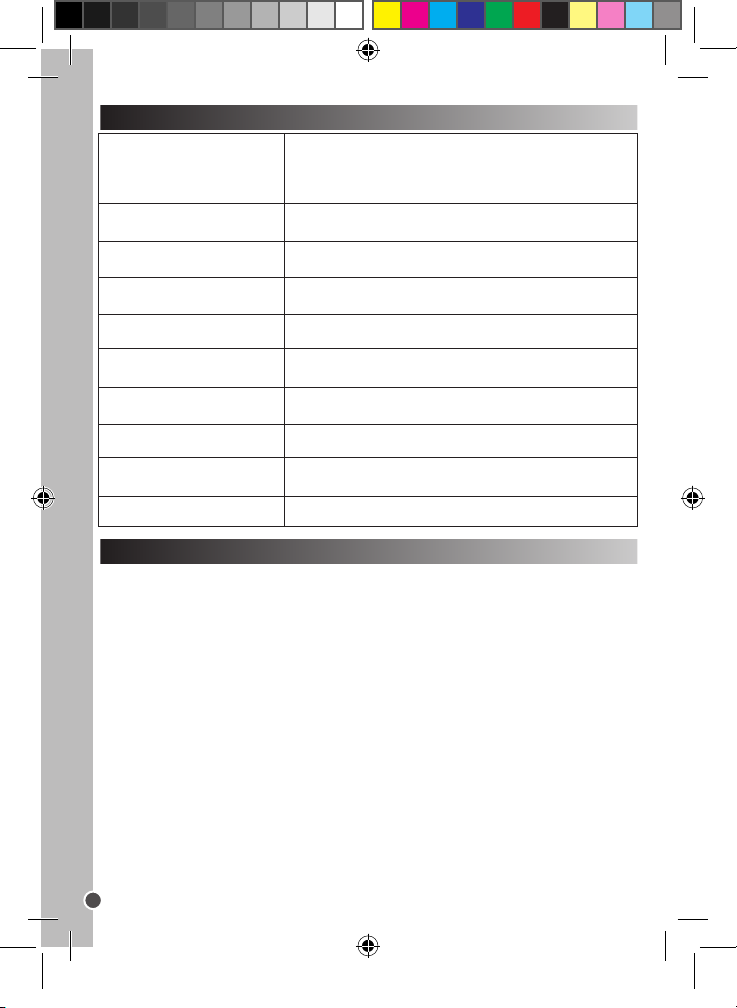
FRANÇAIS
SPECIFICATIONS TECHNIQUES
Résolution de l’Image 1280 x 1024
640 x 480
320 x 240
Résolution vidéo 320 x 240
Format Fichier JPEG / AVI
Objectif f=8.3mm, F=3.0
Exposition Auto
Flash Auto / Flash Activé / Désactivé
Retardateur Délai de 10 secondes
Interface USB 1.1
Exigences Système Microsoft Windows 98SE/2000/ME/XP/Vista/7
Piles 2 x AAA
ENTRETIEN
Protéger le produit de l’humidité. S’il est mouillé, l’essuyer immédiatement.
Ne pas le laisser en plein soleil, ne pas l’exposer à une source de chaleur.
Ne pas le laisser tomber. Ne pas tenter de le démonter. Pour le nettoyer,
utiliser un chiffon légèrement imbibé d’eau à l’exclusion de tout produit
détergent.
DJ033seriesIM1210.indb 14 25/05/2010 6:31
14

GARANTIE
Ce produit est couvert par notre garantie de un an. Pour toute mise en
œuvre de la garantie ou du service après-vente, vous devez vous adresser
à votre revendeur muni de votre preuve d’achat. Notre garantie couvre les
vices de matériel ou de montage imputables au constructeur à l’exclusion
de toute détérioration provenant du non-respect de la notice d’utilisation ou
de toute intervention intempestive sur l’article (telle que démontage, exposition à la chaleur ou à l’humidité…).
Note : veuillez garder ce mode d’emploi, il contient d’importantes informations. Le contenu de ce mode d’emploi peut changer sans préavis. Aucune
partie de ce mode d’emploi ne doit être reproduite sans le consentement
écrit du fabricant.
Référence : DJ033series
Conçu en Europe – Fabriqué en Chine
©2010 Lexibook®
©Disney / Pixar
©Disney
FRANÇAIS
DJ033seriesIM1210.indb 15 25/05/2010 6:31
LEXIBOOK S.A,
2, avenue de Scandinavie,
Ce produit n’est pas un jouet.
91953 Courtaboeuf Cedex
France
Assistance technique : 0892 23 27 26 (0,34 € TTC/Min)
www.lexibook.com
Informations sur la protection de l’environnement
Tout appareil électrique usé est une matière recyclable et ne devrait pas faire partie
des ordures ménagères ! Nous vous demandons de bien vouloir nous soutenir
en contribuant activement au ménagement des ressources et à la protection de
l’environnement en déposant cet appareil dans des sites de collecte (si existants).
15

English
GETTING TO KNOW YOUR CAMERA
1. Shutter/Set button
2. Camera strap holder
3. Camera lens
4. Flash
5. USB connector port/SD card slot
6. Up/Playback button
7. LCD screen
8. LED
9. Power/Menu button
10. Down/Flash button
11. Battery compartment
CONTENTS OF THE PACKAGING
1 x DJ033series digital camera
1 x USB cable
1 x hand strap
1 x installation CD-ROM
1 x instruction manual
WARNING: All packaging materials, such as tape, plastic sheets, wire ties
and tags are not part of this product and should be discarded for your child’s
safety.
INSERTING NEW BATTERIES
1. Make sure the camera is off.
2. Using a screwdriver, open the battery compartment
cover located at the base of the unit.
3. Insert 2 x LR03/AAA 1,5V type batteries (not
included) observing the polarity indicated at the
bottom of the battery compartment, and as per the
diagram shown opposite.
4. Close the battery compartment and tighten the screw.
Non-rechargeable batteries are not to be recharged. Rechargeable batteries
are to be removed from the product before being charged. Rechargeable
batteries are only to be charged under adult supervision. Different types of
batteries or new and used batteries are not to be mixed. Only batteries of the
same or equivalent type as recommended are to be used. Batteries are to be
inserted with the correct polarity. Exhausted batteries are to be removed from
the product. The supply terminals are not to be short circuited. Do not throw
batteries into a re. Remove the batteries if you are not going to use the product
for a long period of time.
16
DJ033seriesIM1210.indb 16 25/05/2010 6:31

WARNING: Malfunction or loss of memory may be caused by strong
frequency interference or electrostatic discharge. Should any abnormal
function occur, remove the batteries and insert them again.
IMPORTANT NOTE: All the les stored into the unit’s internal memory will
be lost when switching off the camera or replacing the batteries. Make sure
you transfer the les to your computer before turning off the product or
changing the batteries.
INSTALLING AN OPTIONAL MEMORY CARD
You need to insert an SD card (8GB maximum, not included) so you can
store your les. To do so, push the SD card rmly into the slot until you hear
a ‘click’ sound. The icon will be displayed after inserting an SD card and
powering the unit on.
Note:
When an external memory card has been inserted in the camera, all
the images taken will be stored on the external memory card.
English
DJ033seriesIM1210.indb 17 25/05/2010 6:31
IMPORTANT NOTE:
It is highly recommended to add a SD card to increase
the storage capacity of the unit.
INSTALLING THE SOFTWARE AND THE CAMERA DRIVER
Follow these instructions to install the camera driver on your computer system.
1. Insert the CD Software (included) in your CD-ROM drive. The CD will
auto run, and the main menu will appear.
2. Click “Install Driver”, and then follow the instructions to install the camera
driver.
3. You will need to reboot your computer after the driver installation.
4. Click ‘ArcSoft MediaImpression’, and the ‘Choose Setup Language’
screen will appear. Select your language and click ‘OK’. Follow the
instructions to install ‘ArcSoft MediaImpression’ on your computer
system. The software offers many applications for photo editing and printing.
5. Once you have nished installing, please restart the computer.
Note:
• If the CD does not auto run, click ‘Start’, ‘Run’, then type in ‘D:\autorun.
exe’ in the Run dialog text box (where D:\ is your CD-ROM drive) and
press Enter.
• You must install the driver before downloading photos/videos from the
camera or using it as a webcam.
• Make sure the camera is not connected to your computer before installing
the driver and the software.
17

English
TURNING THE CAMERA ON AND OFF
1. Press the Power button (9) for about 3 seconds to turn the camera on.
The LED will light up for a moment and the camera will sound a beep to
conrm that it is ready for use.
2. Press and hold the Power button (9) for about 3 seconds again to turn it off.
Note: The camera will auto power off after a few seconds of inactivity.
TAKING PHOTOS
You are already in camera mode when you switch on the unit:
1. Press the Shutter button (1) to take a photo. The camera will beep twice
to conrm that a picture is taken.
2. To check the number of pictures you have left to take, the battery level
or resolution, press the Menu button (9) once in camera mode. Wait a
few seconds to automatically go back to the camera mode.
Note:
• When the camera’s built-in memory is full, if you try to take a photo, the
LCD screen will display a warning message.
• When the SD card inserted in the camera is full, you will not be able to
take new photos. Make sure you transfer all your photos to your computer.
FLASH FUNCTION
Switch on the camera:
Auto ash
1. In camera mode, press the Down/Flash button (10) until the icon
appears on the lower left corner of the LCD screen. The auto ash
function will be activated.
DJ033seriesIM1210.indb 18 25/05/2010 6:31
Flash on
2. In camera mode, press the Down/Flash button (10) until the icon
appears on the lower left corner of the LCD screen. The ash function will
be activated.
Flash on
3. In camera mode, press the Down/Flash button (10) until the icon
appears on the lower left corner of the LCD screen. The ash function will
be disabled.
18

SELECTING THE PHOTO RESOLUTION
1. In camera mode, press the Menu button (9) to enter the settings menu
(the battery level, resolution, photo quality and the number of
photos/videos left to take are displayed on the screen).
2. Press the Down/Flash button (10) once, the ‘Resolution’ icon
appears.
3. Press the Up/Playback button (6) repeatedly to select the desired
resolution, then press the Down/Flash button (10) to conrm your choice.
There are 3 resolution modes:
Normal resolution (1280 x 1024 pixels).
VGA resolution (640 x 480 pixels).
QVGA resolution (320 x 240 pixels)
SELECTING THE PHOTO QUALITY
1. In camera mode, press the Menu button (9) to enter the settings menu
(the battery level, resolution, photo quality and the number of
photos/videos left to take are displayed on the screen).
2. Press the Down/Flash button (10) and then the Menu button (9) until the
‘Picture Quality’ icon appears.
3. Use the Up/Playback button (6) to select the HQ (High Quality) or SQ
(Standard Quality).
4. Press the Down/Flash button (10) to conrm your choice.
SELECTING THE PC CAMERA OR USB PHOTO
1. In camera mode, press the Menu button (9) to enter the settings menu
(the battery level, resolution, photo quality and the number of
photos/videos left to take are displayed on the screen).
2. Press the Down/Flash button (10) and then the Menu button (9) until the
‘USB’ icon appears.
3. Use the Up/Playback button (6) to select the USB mode or the
Webcam mode .
4. Press the Down/Flash button (10) to conrm your choice.
English
DJ033seriesIM1210.indb 19 25/05/2010 6:31
19

English
SELECTING THE CAMERA FREQUENCY
A higher frequency increases the camera shutter speed so the effect of light
uctuations from sources such as orescent lamps are reduced.
1. In camera mode, press the Menu button (9) to enter the settings menu
(the battery level, resolution, photo quality and the number of
photos/videos left to take are displayed on the screen).
2. Press the Down/Flash button (10) and then the Menu button (9) until the
‘Frequency’ icon appears.
3. Use the Up/Playback button (6) to select the 50Hz or 60Hz.
4. Press the Down/Flash button (10) to conrm your choice.
SELF-TIMER (CAMERA MODE ONLY)
1. In camera mode, press the Menu button (9) to enter the settings menu.
2. Press the Menu button (9) until the ‘Video’ icon appears, then press
the Shutter button (1) within 5 seconds to start the video capture.
3. Press the Shutter button (1) again to stop the video capture and save it in
AVI format.
Note:
• The ash function is disabled in video mode.
• To watch the videos, you must transfer them to your computer (see the
‘Downloading your photos and your videos’).
• The videos will be saved in AVI format. You can use Media player and
Quick time to play them (there is no sound for the video clips).
• The video clips’ length may change according to the memory space avail
able on the camera’s built-in memory or on the SD card.
TAKING 3 PHOTOS IN RAPID SUCCESSION
1. In camera mode, press the Menu button (9) to enter the settings menu.
2. Press the Menu button (9) until the ‘3 shots’ icon appears.
3. Press the Shutter button (1) within 5 seconds to start taking the photos.
The camera will then take 3 photos in rapid succession and beep each
time a photo has been taken.
DJ033seriesIM1210.indb 20 25/05/2010 6:31
20

PLAYBACK MODE
1. Switch on the unit. In camera mode, press the Up/Playback button (6) to
enter playback mode.
2. Use the Down/Flash (10) button to display the next or the previous photo.
3. To exit the playback mode, press the Up/Playback button (6) at any time.
Note:
• If there are no pictures stored in the camera’s built-in memory or in the SD
card, the playback mode is not available.
• The videos cannot be played in playback mode.
Deleting one le
1. In playback mode, use the Down/Flash (10) button to display the desired
photo or video.
2. Press the Menu button (9), the icon will appear on the LCD screen.
3. Use the Down/Flash (10) button to select ‘delete’ (√) or ‘do not delete’ (X).
4. Press the Shutter button (1) to conrm the deletion.
Note: To cancel the deletion, press the Up/Playback button (6) at step 2 or 3.
Deleting all les
1. In playback mode, press the Power button (9) until the icon appears,
then press the Shutter button (1).
2. Use the Down/Flash (10) button to select ‘delete’ (√) or ‘do not delete’ (X).
3. Press the Shutter button (1) to conrm the deletion of all les.
Note: To cancel the deletion, at step 2 or 3, press the Up/Playback button (6).
DOWNLOADING YOUR PHOTOS AND YOUR VIDEOS
To download your photos and videos, the camera must be in USB
mode.
English
DJ033seriesIM1210.indb 21 25/05/2010 6:31
Manual downloading
1. Connect the camera to your computer via the USB cable provided.
2. Click the ‘Start’ button in Windows.
3. Click the ‘My computer’ icon.
4. Click ‘Removable Disk’, then ‘DCIM’ to view the les stored on your SD
card. Your photos and videos are stored in a subfolder called
‘100IMAGEDCIM’.
5. You can copy and paste them into any directory you choose.
21

English
Downloading using ‘ArcSoft MediaImpression’
1. Connect the camera to your computer via the USB cable provided. The
camera will automatically turn on once it has been connected and
‘MSDC’ appears on the camera.
2. Launch the ‘ArcSoft MediaImpression’ program by clicking on the
shortcut . Click the ‘Import’ button on the main menu
screen.
3. In the ‘Import’ screen, click on the ‘Get Media From’ dropdown box in the
left-hand column and select the ‘Removable Disk’ driver of the camera.
Note: Make sure you have selected the ‘Removable disk’ driver or you
won’t be able to download your photos/videos.
4. Then in the ‘Destination Folder’ choose the location you want your
camera les to be stored. Click on the yellow folder to browse for a new
storage location. You can also edit the subfolder name, import option and
attach a tag.
5. Select the les you want to download. You can click on the button at the
bottom of the screen to ‘Select All’ or ‘Deselect All’, or you can hold down
the computer’s ‘Ctrl’ key and click on various les to select or deselect them.
6. Click on ‘Import’ to start downloading the les.
7. Click the ‘Done’ button to transfer the photos from your camera to the
destination folder.
Note: Click on the house image in the left-hand corner to return to the main
menu page at any time.
WEBCAM MODE
Connected to your PC, your camera can be used as a webcam.
Note: the camera must be in webcam mode.
DJ033seriesIM1210.indb 22 25/05/2010 6:31
Webcam mode
1. Press the Down/Flash button (10) and then the Menu button (9) until the
‘USB’ icon appears.
2. Use the Up/Playback button (6) to select the USB mode or the
Webcam mode .
3. Press the Down/Flash button (10) to conrm your choice.
4. Turn the digital camera off.
5. Connect the video camera to your computer using the USB cable pro
vided. The icon appears on the LCD screen.
6. To view the real-time images taken by the webcam, go to ‘My Computer’
and double click the new drive called ‘MegaCam’.
22

Instant messaging (chat)
You can use your camera as a webcam with your instant messaging client
(Yahoo Messenger, MSN Messenger, Skype…).
Example:
1. Put your camera in webcam mode and connect it to your computer then
launch MSN Messenger.
2. On the MSN interface, select ‘Actions’, then ‘Start a Video Conversation’.
3. Select the person you want to chat with, and press ‘OK’.
TROUBLESHOOTING
Q: My camera doesn’t turn on when I press the Power key. What do I do?
A:
1. Check that you have installed the batteries correctly.
2. Place new batteries in your camera.
Q: Why does nothing happen when I press the Shutter key?
A:
1. The camera’s built-in memory may be full. If this is the case, you need
to delete photos from you camera. Make sure you transfer any photos
you want to keep to your computer rst.
2. The timer may be counting down wait a few seconds.
Q: Why are my pictures unclear?
A:
1. The lens may be dirty. Gently blow any loose dust from the lens. Then
breathe gently on the lens and wipe it with a soft, clean cloth that has no
chemicals on it.
2. Make sure you hold the camera steady when taking the pictures.
3. You may be too close to your subject. Try moving further away.
Q: Why are my pictures too dark?
A:
1. The ash may be turned off. See the “Flash function” section for how to
set the ash.
2. You may need to move closer to your subject or your subject may need to
move to a lighter area.
English
DJ033seriesIM1210.indb 23 25/05/2010 6:31
Q: Why are my pictures too light?
A:
You may not need the ash function. See the “Flash function” section for
how to change the ash setting.
23

English
Q: Why does the camera turn off automatically?
A:
1. Your batteries may be low. Place new batteries in your camera.
2. After 30 seconds of inactivity, your camera goes into power saving mode.
Press the “Power/Mode” key and see if it turns on.
Q: I have taken photos but my computer does not recognize my camera. What do I do?
A:
1. Ensure that you have in fact taken photos. Press the Shutter key a few
times to take some sample photos and then try downloading them again.
2. Always use the USB cable that came with the camera. Make sure it is
rmly connected to the camera and the computer.
3. Give your computer time to recognize the USB connection device. Try
refreshing the device options list until you see the removable device
appearing.
SPECIFICATIONS
Image Resolution 1280 x 1024 Pixels
640 x 480 Pixels
320 x 240 Pixels
Video Resolution 320 x 240 Pixels
File Format JPEG / AVI
Lens f=8.3mm, F=3.0
Exposure Auto
DJ033seriesIM1210.indb 24 25/05/2010 6:31
Self-timer 10-second delay
Interface USB 1.1
System Requirements Microsoft Windows 98SE/2000/ME/XP/Vista/7
Battery 2 x AAA
24

MAINTENANCE
Only use a soft, slightly damp cloth to clean the unit. Do not use detergent.
Do not expose the unit to direct sunlight or any other heat source. Do not
immerse the unit in water. Do not dismantle or drop the unit. Do not try to
twist or bend the unit.
WARRANTY
This product is covered by our 1-year warranty.
For any claim under the warranty or after sale service, please contact your
distributor and present a valid proof of purchase. Our warranty covers any
manufacturing material and workmanship defect, with the exception of any
deterioration arising from the non-observance of the instruction manual or
from any careless action implemented on this item (such as dismantling,
exposition to heat and humidity, etc.). It is recommended to keep the packaging for any further reference.
In a bid to keep improving our services, we could implement modication on
the colours and the details of the product shown on the packaging.
NOTE: Please keep this instruction manual, it contains important information.
Reference: DJ033series
Designed in Europe – Made in China
©2010 Lexibook®
©Disney / Pixar
©Disney
United Kingdom & Ireland
For any further information, please call 0808 100 3015
http://www.lexibook.com
English
DJ033seriesIM1210.indb 25 25/05/2010 6:31
Environmental Protection
Unwanted electrical appliances can be recycled and should not be discarded along
with regular household waste! Please actively support the conservation of resources
and help protect the environment by returning this appliance to a collection centre (if
available).
25

ESPAÑOL
FAMILIARÍZATE CON TU CÁMARA
1. Botón del Obturador/Ajuste
2. Sujeción para la correa de transporte
3. Lente de la cámara
4. Flash
5. Puerto de conexión USB/Ranura para tarjeta SD
6. Botón de desplazamiento ascendente/Reproducción
7. Pantalla LCD
8. Indicador LED
9. Botón de Encendido/Menú
10. Botón de desplazamiento descendente/Flash
11. Compartimento de las pilas
CONTENIDO DEL EMBALAJE
1 cámara fotográca digital de la serie DJ033
1 cable de conexión USB
1 correa de transporte
1 CD-ROM de instalación
1 manual de instrucciones
¡ADVERTENCIA! Los materiales de embalaje tales como cintas, láminas
de plástico, ataduras de alambre, así como las etiquetas no forman parte
de este producto y, por lo tanto, deberán desecharse para garantizar la
seguridad de sus hijos.
INSTALACIÓN DE PILAS NUEVAS
1. Asegúrese de que la cámara está apagada.
2. Utilizando un destornillador, abra la tapa del
compartimento de las pilas situado en la base del
aparato.
3. Instale 2 pilas de tipo LR03/AAA de 1,5 V
(no incluidas) observando la polaridad indicada en
el interior del alojamiento de las pilas y conforme se indica en el
diagrama aquí mostrado.
4. Cierre el compartimento de las pilas y apriete el tornillo.
Las pilas no recargables no deben ser recargadas. Retirar las pilas recargables
del aparato antes de proceder a su recarga. Las pilas recargables deben ser
recargadas solamente bajo supervisión adulta. No mezclar tipos de pilas
diferentes o pilas nuevas con pilas usadas. Usar solamente pilas del tipo
recomendado o equivalentes. Insertar las pilas con las polaridades en posición
correcta. Retirar las pilas gastadas de dentro del aparato. No provocar
cortocircuitos en los terminales. No echar las pilas al fuego. Retirar las pilas
de dentro del aparato si éste no va a ser utilizado por un periodo de tiempo
prolongado.
26
DJ033seriesIM1210.indb 26 25/05/2010 6:31

ADVERTENCIA: Interferencias fuertes de señales de radio o descargas
electrostáticas pueden provocar un fallo de funcionamiento de la unidad o
que se pierda el contenido de la memoria. Si se produce un funcionamiento
ESPAÑOL
anómalo, retire las pilas y vuelva a colocarlas.
Nota importante: todos los archivos guardados en la memoria interna
del aparato se perderán tras apagar la cámara o al sustituir las pilas.
Asegúrese de transferir los archivos a su ordenador antes de apagar el
producto o sustituir las pilas.
INSTALACIÓN DE UNA TARJETA DE MEMORIA OPCIONAL
Necesitarás instalar una tarjeta de memoria de tipo SD (de 8 GB como
máximo, no incluida) para poder guardar tus archivos. Para ello, inserta
rmemente la tarjeta SD en la ranura hasta que suene un chasquido. La
pantalla mostrará el icono una vez que se haya insertado una tarjeta SD
y encendido el aparato.
Nota: cuando se haya insertado en la cámara una tarjeta de memoria externa, todas las fotografías tomadas se almacenarán en dicha tarjeta.
NOTA IMPORTANTE: se recomienda encarecidamente utilizar una tarjeta SD
para aumentar la capacidad de almacenamiento del aparato.
INSTALACIÓN DEL SOFTWARE Y DEL CONTROLADOR PARA LA CÁMARA
Sigue las instrucciones que se proporcionan a continuación para instalar en tu
ordenador el controlador para la cámara.
1. Inserta el CD de software (incluido) en la unidad de CD-ROM de tu
ordenador. El CD se iniciará de forma automática y la pantalla mostrará el
menú principal.
2. Haz clic en la opción “Install Driver” (instalar controlador) y sigue las
instrucciones que se muestren en la pantalla para proceder a la instalación
del controlador de la cámara.
3. Será necesario que reinicies tu ordenador una vez instalado el controlador.
4. A continuación, haz clic en “ArcSoft MediaImpression” (en el CD-ROM) para
que se muestre la pantalla de selección del idioma de instalación (Choose
Setup Language). Selecciona tu idioma y haz clic en “OK” (aceptar). Sigue
las instrucciones que se indiquen en la pantalla para instalar en tu ordenador
el programa de software “Arcsoft MediaImpression”. Este software incluye
numerosas aplicaciones para la edición e impresión de fotografías.
5. Una vez completada la instalación, reinicia tu ordenador.
DJ033seriesIM1210.indb 27 25/05/2010 6:31
27

ESPAÑOL
Nota:
• En caso de que el CD no se inicie de forma automática, haz clic en “Inicio”,
selecciona la opción “Ejecutar” y escribe “D:\autorun.exe” en el cuadro de
diálogo que aparezca (donde D:\ corresponde a la letra asignada a tu unidad
de CD-ROM). A continuación, pulsa la tecla “Enter” (introducir).
• Será necesario que instales el controlador antes de proceder a la descarga
de imágenes o videos almacenados en la cámara, o de utilizar el aparato a
modo de cámara Web.
• Asegúrate de que la cámara no está conectada a tu ordenador antes de
instalar el controlador y el software.
CÓMO ENCENDER Y APAGAR LA CÁMARA
1. Mantén pulsado el botón de Encendido (9) durante aproximadamente 3
segundos para encender la cámara. El indicador LED se iluminará durante
unos instantes y sonará un tono en la cámara a modo de conrmación de
que está lista para su uso.
2. Mantén pulsado el botón de Encendido (9) durante aproximadamente 3
segundos para apagar la cámara.
Nota: la cámara se apagará automáticamente al cabo de unos segundos si no
detecta actividad alguna por parte del usuario.
CÓMO HACER FOTOS CON EL APARATO
Al encender el aparato se selecciona automáticamente el modo de cámara
fotográca:
1. Pulsa el botón del obturador (1) para hacer una foto. La cámara emitirá dos
tonos para conrmar que se está tomando una fotografía.
2. Si deseas comprobar el número de fotografías que aún puedes hacer, así
como el nivel de carga de las pilas y la resolución o calidad de imagen, pulsa
una sola vez el botón de Menú (9) mientras te encuentras en modo de
cámara fotográca. Espera unos segundos para que el aparato pase
automáticamente al modo de cámara fotográca.
Nota:
• Una vez que la memoria incorporada en la cámara esté llena, si se intenta
hacer una foto, la pantalla LCD mostrará un mensaje de aviso.
• Cuando la tarjeta SD insertada en la cámara esté llena, no te será posible
seguir haciendo fotos. Asegúrate de transferir todas tus fotografías a tu
ordenador.
DJ033seriesIM1210.indb 28 25/05/2010 6:31
28

FUNCIONAMIENTO DEL FLASH
Enciende la cámara:
Auto Flash (modo de ash automático)
1. En el modo de cámara fotográca, pulsa reiteradamente el botón de
Desplazamiento descendente/Flash (10) hasta que el icono se muestre
en la esquina inferior izquierda de la pantalla LCD. Tras esto, la función de
ash automático estará activada.
Flash on (ash manual activado)
2. En el modo de cámara fotográca, pulsa reiteradamente el botón de
Desplazamiento descendente/Flash (10) hasta que el icono se muestre
en la esquina inferior izquierda de la pantalla LCD. Tras esto, la función de
ash manual estará activada.
Flash off (ash desactivado)
3. En el modo de cámara fotográca, pulsa reiteradamente el botón de
Desplazamiento descendente/Flash (10) hasta que el icono se muestre
en la esquina inferior izquierda de la pantalla LCD. Tras esto, la función de
ash manual estará desactivada.
SELECCIÓN DE LA RESOLUCIÓN DE IMAGEN
1. En el modo de cámara fotográca, pulsa el botón de Menú (9) para acceder
al menú de conguración (la pantalla mostrará el indicador de nivel de carga
de las pilas, así como el número de fotografías/videos que aún pueden
hacerse).
2. Pulsa una sola vez el botón de Desplazamiento descendente/Flash (10); la
pantalla mostrará el icono de nivel de resolución .
3. Pulsa reiteradamente el botón de Desplazamiento ascendente/Reproducción
(6) para seleccionar el nivel de resolución deseado y, a continuación, pulsa el
botón de Desplazamiento descendente/Flash (10) para conrmar la selección
efectuada.
ESPAÑOL
DJ033seriesIM1210.indb 29 25/05/2010 6:31
Existen 3 modos de resolución:
Resolución normal (1280 x 1024 píxeles).
29

ESPAÑOL
Resolución VGA (640 x 480 píxeles).
Resolución QVGA (320 x 240 píxeles)
SELECCIÓN DE LA CALIDAD DE FOTOGRAFÍA
1. En el modo de cámara fotográca, pulsa el botón de Menú (9) para acceder
al menú de conguración (la pantalla mostrará el indicador de nivel de carga
de las pilas, así como el número de fotografías/videos que aún pueden
hacerse).
2. Pulsa el botón de Desplazamiento descendente/Flash (10) y después el
botón de Menú (9) hasta que se muestre el icono de calidad de imagen .
3. Utiliza el botón de Desplazamiento ascendente/Reproducción (6) para seleccionar entre las opciones “HQ” (alta calidad) o “SQ” (calidad estándar).
4. Pulsa el botón de Desplazamiento descendente/Flash (10) para conrmar la
selección efectuada.
DJ033seriesIM1210.indb 30 25/05/2010 6:31
SELECCIÓN ENTRE LOS MODOS DE CÁMARA WEB O MODO
FOTOGRÁFICO USB
1. En el modo de cámara fotográca, pulsa el botón de Menú (9) para acceder
al menú de conguración (la pantalla mostrará el indicador de nivel de carga
de las pilas, así como el número de fotografías/videos que aún pueden
hacerse).
2. Pulsa el botón de Desplazamiento descendente/Flash (10) y después el
botón de Menú (9) hasta que se muestre el icono de USB , o bien el
modo de cámara Web ou le mode Webcam .
4. Pulsa el botón de Desplazamiento descendente/Flash (10) para conrmar la
selección efectuada.
CÓMO SELECCIONAR LA FRECUENCIA DE LA CÁMARA
Un nivel de frecuencia más alto aumenta la velocidad de obturación de la
cámara, de manera que se reduce el efecto producido por las uctuaciones de
luz procedentes de fuentes tales como tubos uorescentes.
1. En el modo de cámara fotográca, pulsa el botón de Menú (9) para acceder
al menú de conguración (la pantalla mostrará el indicador de nivel de carga
de las pilas, así como el número de fotografías/videos que aún pueden
hacerse).
2. Pulsa el botón de Desplazamiento descendente/Flash (10) y después el
botón de Menú (9) hasta que se muestre el icono de frecuencia .
30

3. Utiliza el botón de Desplazamiento ascendente/Reproducción (6) para
seleccionar entre las opciones 50 Hz o 60 Hz.
4. Pulsa el botón de Desplazamiento descendente/Flash (10) para conrmar la
selección efectuada.
ESPAÑOL
TEMPORIZADOR DE DISPARO AUTOMÁTICO (SÓLO EN MODO DE
CÁMARA FOTOGRÁFICA)
1. En modo de cámara fotográca, pulsa el botón de Menú (9) para acceder al
menú de conguración.
2. Pulsa el botón de Menú (9) hasta que la pantalla muestre el icono del
temporizador de disparo automático . A continuación, pulsa el botón del
obturador (1) en un intervalo de 5 segundos para activar la función de
Temporizador de disparo automático.
3. La cámara fotográca digital tomará la fotografía pasados 10 segundos.
Nota: la función de Temporizador de disparo automático se desactivará de
forma automática una vez tomada la foto.
CAPTURA DE VIDEOCLIPS
1. En modo de cámara fotográca, pulsa el botón de Menú (9) para acceder al
menú de conguración.
2. Pulsa el botón de Menú (9) hasta que la pantalla muestre el icono del modo
de vídeo . A continuación, pulsa el botón del obturador (1) en un
intervalo de 5 segundos para activar la función de lmación de vídeos.
3. Pulsa de nuevo el botón del obturador (1) para detener el proceso de
lmación de vídeo y guardarlo en la memoria en formato AVI.
Nota:
• La función de ash está deshabilitada en el modo de vídeo.
• Para visualizar los videos, deberás transferirlos a su ordenador (véase la
Sección titulada “Cómo descargar tus fotografías y videos en el ordenador”).
• Los videos se guardarán en la memoria en formato AVI. Podrás utilizar las
aplicaciones Media player y Quick time para reproducir los videos (los
videoclips no incorporan sonido).
• La duración de los videoclips podrá variar en función de la capacidad
disponible en la memoria incorporada en la cámara o en la tarjeta SD.
DJ033seriesIM1210.indb 31 25/05/2010 6:31
31

ESPAÑOL
CÓMO HACER 3 FOTOS SEGUIDAS EN MODO DISPARO CONTINUO
1. En modo de cámara fotográca, pulsa el botón de Menú (9) para acceder al
menú de conguración.
2. Pulsa el botón de Menú (9) hasta que se muestre el icono de disparo
continuo .
3. Pulsa el botón del obturador (1) en un intervalo de 5 segundos para
comenzar a hacer las fotos. La cámara 3 fotos seguidas de manera rápida y
sonará un tono de aviso entre cada fotografía tomada.
MODO DE REPRODUCCIÓN
1. Encienda el aparato. En modo de cámara fotográca, pulsa el botón de
Desplazamiento ascendente/Reproducción (6) para acceder al modo de
reproducción.
2. Utiliza el botón de Desplazamiento descendente/Flash (10) para que se
muestra la fotografía anterior o siguiente.
3. Para abandonar el modo de reproducción, pulsa en cualquier momento el
botón de Desplazamiento ascendente/Reproducción (6).
Nota:
• De no haber ninguna fotografía almacenada en la memoria incorporada en la
cámara o en la tarjeta SD, el modo de reproducción no estará disponible.
• No es posible reproducir videos en modo de reproducción.
Cómo eliminar un archivo especíco
1. Desde el modo de reproducción, utiliza el botón de Desplazamiento descendente/Flash (10) para que se muestre en la pantalla la foto o el vídeo
deseado.
2. Pulsa el botón de Menú (9); el icono se mostrará en la pantalla LCD.
3. Utiliza el botón de Desplazamiento descendente/Flash (10) para seleccionar
entre las opciones “borrar” (√) o “cancelar eliminación” (X).
4. Pulsa el botón del obturador (1) para conrmar la eliminación.
Nota: para cancelar el proceso de eliminación, pulsa el botón de
Desplazamiento ascendente/Reproducción (6) en el paso 2 ó 3.
DJ033seriesIM1210.indb 32 25/05/2010 6:31
Cómo eliminar todos los archivos
1. Desde el modo de reproducción, pulsa el botón de Encendido (9) hasta que
el icono se muestre en la pantalla y, a continuación, pulsa el botón del
obturador (2).
2. Utiliza el botón de Desplazamiento descendente/Flash (10) para seleccionar
entre las opciones “borrar” (√) o “cancelar eliminación” (X).
32

3. Pulsa el botón del obturador (1) para conrmar la eliminación de todos los
archivos.
Nota: para cancelar el proceso de eliminación, pulsa el botón de Desplazamiento
ascendente/Flash (6) en el paso 2 ó 3.
ESPAÑOL
CÓMO DESCARGAR TUS FOTOGRAFÍAS Y VÍDEOS EN TU
ORDENADOR
Para poder descargar tus fotografías y vídeos en el ordenador, la cámara
deberá congurarse en modo USB.
Descarga manual
1. Conecta la cámara a tu ordenador utilizando el cable USB que se suministra.
2. En el ordenador, haz clic en el botón “Inicio” (sistema operativo Windows).
3. A continuación, haz clic en “Mi PC”.
4. Haz clic en la opción “Unidad de disco extraíble” y después en “DCIM” para
visualizar los archivos guardados en la tarjeta SD de la cámara. Tus
fotografías y vídeos están almacenados en una subcarpeta que lleva por
nombre “100IMAGEDCIM”.
5. Si lo deseas, podrás utilizar la función copiar y pegar para trasladar los
archivos al directorio de tu ordenador que desees.
Descarga de archivos utilizando el software “ArcSoft MediaImpression”
1. Conecta la cámara a tu ordenador utilizando el cable USB que se suministra.
La cámara se encenderá automáticamente en cuanto se conecte al
ordenador y la pantalla de la misma mostrará indicación “MSDC”.
2. Inicia el programa “ArcSoft MediaImpression” haciendo clic en su icono de
acceso rápido . Haz clic en el botón “Importar” que se muestra en la
pantalla del menú principal.
3. Desde la pantalla de “Importación”, haz clic en el cuadro desplegable titulado
“Obtener archivos de” (Get Media From) situado en la columna izquierda y
selecciona la opción “Unidad de disco extraíble” de la cámara.
Nota: asegúrate de haber seleccionado el dispositivo “Unidad de disco
extraíble”, ya que, de lo contrario, no te será posible descargar tus fotos/videos.
4. Seguidamente, en el espacio correspondiente a la “Carpeta de destino”,
selecciona la ubicación de tu ordenador donde deseas guardar los archivos
existentes en la cámara. Haz clic en la carpeta amarilla para encontrar un
nuevo lugar donde almacenar los archivos. Asimismo, podrás modicar el
nombre de la subcarpeta, cambiar las opciones de importación y añadir una
etiqueta.
33
DJ033seriesIM1210.indb 33 25/05/2010 6:31

ESPAÑOL
5. Selecciona los archivos que deseas descargar. Si lo deseas, podrás hacer
clic en los botones que se muestran en la parte inferior de la pantalla para
seleccionar las opciones “Seleccionar todo” o “Cancelar selección”, o bien
podrás mantener pulsada la tecla de control (Ctrl) de tu teclado y hacer clic en
distintos archivos para seleccionarlos individualmente o cancelar la selección
de los mismos.
6. Haz clic en “Importar” para iniciar la descarga de los archivos.
7. Haz clic en el botón “Finalizar” (Done) para transferir las fotos desde tu
cámara a la carpeta de destino.
Nota: haz clic en el icono de la casa situado en la esquina izquierda para
regresar en cualquier momento la página del menú principal.
MODO DE CÁMARA WEB
Mientras está conectada a su ordenador, esta cámara fotográca puede
utilizarse como una cámara Web.
Nota: la cámara deberá estar congurada en modo de cámara Web.
Modo de cámara Web
1. Pulsa el botón de Desplazamiento descendente/Flash (10) y después el
botón de Menú (9) hasta que se muestre el icono de USB .
2. Utiliza el botón de Desplazamiento ascendente/Reproducción (6) para
seleccionar el modo USB , o bien el modo de cámara Web .
3. Pulsa el botón de Desplazamiento descendente/Flash (10) para conrmar la
selección efectuada.
4. Apaga la cámara fotográca digital.
5. Conecta la videocámara a tu ordenador utilizando el cable USB que se
suministra. El icono aparecerá en la pantalla LCD.
6. Para visualizar imágenes en tiempo real capturadas por la cámara Web, haz
clic en “Mi PC” y, a continuación, haz doble clic en la nueva unidad de disco
mostrada que lleva por nombre “MegaCam”.
DJ033seriesIM1210.indb 34 25/05/2010 6:31
Mensajería instantánea (chat)
Si lo deseas, podrás también utilizar el aparato como una cámara Web con tus
aplicaciones de mensajería instantánea (Yahoo Messenger, MSN Messenger,
Skype…).
Ejemplo:
1. Congura el aparato en modo de cámara Web y conéctalo a su ordenador. A
continuación inicia la aplicación “MSN Messenger”.
34

2. En el cuadro de interfaz de MSN, selecciona la opción “Acciones” y, a
continuación, “Iniciar una conversación de vídeo”.
3. Selecciona la persona con la que deseas charlar y, a continuación, haz clic
en “OK”.
RESOLUCIÓN DE PROBLEMAS
P: Mi cámara no se enciende cuando pulso el botón de encendido. ¿Qué
puedo hacer?
R:
1. Comprueba que las pilas están correctamente instaladas.
2. Instala nuevas pilas en tu cámara.
P: ¿Por qué no pasa nada cuando pulso el botón del obturador?
R:
1. Es posible que la memoria integrada en la cámara esté llena. De ser así,
deberás eliminar algunas de las fotos guardadas en tu cámara. Asegúrate de
transferir primero las fotografías que desees a su ordenador.
2. Es posible que el temporizador esté aún efectuando la cuenta atrás; espera
unos segundos.
P: ¿Por qué mis fotos salen borrosas?
R:
1. Es posible que la lente esté sucia. Con cuidado, sopla cualquier acumulación
de polvo que pudiera existir sobre la lente. A continuación, echa el aliento
sobre la lente y límpiala con un paño limpio y suave, sin aplicar productos
químicos al mismo.
2. Asegúrate de sujetar rmemente la cámara de manera que no se mueva al
hacer tus fotos.
3. Es posible que estés demasiado cerca del objetivo a fotograar. Intenta
alejarte un poco del mismo.
P: ¿Por qué mis fotos salen demasiado oscuras?
R:
1. Es posible que el ash esté desactivado. Consulta la sección titulada “Cómo
hacer fotos con el aparato” para obtener información sobre cómo congurar
el ash.
2. Es posible que tengas que acercarse al objetivo fotograado, o bien desplazar el objetivo a una zona más iluminada.
ESPAÑOL
DJ033seriesIM1210.indb 35 25/05/2010 6:31
P: ¿Por qué mis fotos salen demasiado claras?
R:
Es posible que las condiciones de intensidad de luz ambiente no requieran
la utilización del ash. Consulta la sección titulada “Cómo hacer fotos con el
aparato” para obtener información sobre cómo modicar el tipo de ash.
35

ESPAÑOL
P: ¿Por qué la cámara se apaga de forma automática?
R:
1. Es posible que las pilas estén baja de carga. Instala nuevas pilas en tu
cámara.
2. Al cabo de 30 segundos de inactividad, su cámara pasa automáticamente
al modo de ahorro de energía. Pulsa el botón de “Encendido/Selección del
modo” para comprobar si la cámara vuelve a encenderse.
P: He hecho algunas fotos pero mi ordenador parece no reconocer mi
cámara. ¿Qué puedo hacer?
R:
1. Asegúrate de que realmente has hecho fotos y están guardadas en la cámara. Pulsa varias veces el botón del obturador para hacer algunas fotos de
prueba y, a continuación, intenta descargarlas de nuevo en el ordenador.
2. Utiliza siempre el cable USB originalmente suministrado con la cámara.
Asegúrate de que el cable está correctamente conectado tanto la cámara
como al ordenador.
3. Proporciona tiempo suciente a tu ordenador para que pueda reconocer el
dispositivo conectado a través del puerto USB. Intenta actualizar la carpeta
donde se muestra la lista de dispositivos conectados al ordenador hasta que
aparezca el dispositivo extraíble.
ESPECIFICACIONES
Resolución de imagen 1280 x 1024 píxeles
640 x 480 píxeles
320 x 240 píxeles
Resolución de vídeo 320 x 240 píxeles
Formatos de archivo compatibles JPEG/AVI
Lente f=8.3mm, F=3.0
Exposición Automática
Temporizador de disparo automático Retardo de 10 segundos
Interfaz de conexión USB 1.1
Requisitos del sistema Microsoft Windows 98SE/2000/ME/XP/Vista/7
Pila 2 de tipo AAA
DJ033seriesIM1210.indb 36 25/05/2010 6:31
36

MANTENIMIENTO
Utilice un paño suave y ligeramente húmedo para limpiar el aparato. No utilice
detergentes. No exponga el aparato a la acción directa de los rayos del sol ni
a cualquier otra fuente de calor. No sumerja el aparato en agua. No desarme o
deje caer el aparato. No intente torcer o doblar el aparato.
GARANTÍA
NOTA: por favor conserve este manual de instrucciones, ya que contiene
informaciones importantes. Este producto está cubierto por nuestra garantía de un
año. Para efectuar alguna reclamación en garantía o solicitar alguna reparación
después de haber adquirido el producto, póngase en contacto con su distribuidor
y preséntele una prueba de compra. Nuestra garantía cubre cualquier efecto de
material o mano de obra que pudieran ser imputables al fabricante, a excepción
de cualquier tipo de daños resultantes de la no observación de las instrucciones
de uso o de cualquier modicación no autorizada efectuada en el aparato (tales
como desmontaje, exposición al calor o humedad, etc.).
Referencia: DJ033series
Diseñado en Europa – Fabricado en China
©2010 Lexibook®
©Disney / Pixar
©Disney
España
Servicio atención al cliente: 902367933
http://www.lexibook.com
Este producto no
es un juguete.
Protección medioambiental
¡Los aparatos eléctricos para desecho pueden ser reciclados y no deben ser
desechados junto con la basura doméstica habitual! Apoye activamente el
aprovechamiento racional de los recursos y ayude a proteger el medio ambiente
enviando este producto a un centro de recolección para reciclaje (en caso de estar
disponible).
ESPAÑOL
DJ033seriesIM1210.indb 37 25/05/2010 6:31
37

PORTUGUÊS
CONHECER A SUA CÂMARA
1. Obturador / Botão “set”
2. Suporte da alça da câmara
3. Lente da câmara
4. Flash
5. Porta do conector USB / Ranhura do cartão SD
6. Botão “para cima” / Reprodução
7. Ecrã LCD
8. LED
9. Botão Power/Menu
10. Botão “Para baixo”/Flash
11. Compartimento das pilhas
CONTEÚDO DA CAIXA
1 Câmara digital DJ033
1 Cabo USB
1 Alça para a mão
1 CD-ROM de instalação
1 Manual de instruções
AVISO: Todos os materiais de empacotamento, como ta, películas de
plástico, arames e etiquetas não fazem parte deste produto e deverão ser
eliminados para segurança da criança.
COLOCAR PILHAS NOVAS
1. Certique-se de que a câmara está desligada.
2. Com uma chave de fendas, abra a tampa do
compartimento das pilhas, na parte inferior da
unidade.
3. Insira 2 pilhas LR03/AAA de 1,5V (não
incluídas), tendo em conta a polaridade indicada
dentro do compartimento das pilhas e de acordo com a imagem
apresentada ao lado.
4. Feche o compartimento das pilhas e aperte o parafuso.
Não recarregue pilhas não recarregáveis. As pilhas recarregáveis devem ser
retiradas do produto antes de serem recarregadas. As pilhas recarregáveis só
devem ser recarregadas sob a supervisão por parte de um adulto. Não misture
diferentes tipos de pilhas nem pilhas novas com pilhas usadas. Use apenas
pilhas do mesmo tipo ou equivalentes às recomendadas. As pilhas devem ser
inseridas com a polaridade correcta. Retire as pilhas gastas do produto. Não
coloque os terminais em curto-circuito. Não atire as pilhas para o fogo. Retire as
pilhas se não usar o produto durante um longo período de tempo.
38
DJ033seriesIM1210.indb 38 25/05/2010 6:31

AVISO: O mau funcionamento ou perda de memória pode ser causado por
fortes interferências ou descarga electrostática. Caso ocorra alguma função
anormal, retire as pilhas e volte a colocá-las.
Nota importante: Todos os cheiros guardados na memória interna da
PORTUGUÊS
unidade serão perdidos quando desligar a câmara ou substituir as pilhas.
Certique-se de que transfere os cheiros para o seu computador antes de
desligar o produto ou mudar as pilhas.
INSTALAR UM CARTÃO DE MEMÓRIA OPCIONAL
Precisa de inserir um cartão SD (8GB no máximo, não incluído) para poder
guardar os seus cheiros. Para isso, prima rmemente o cartão SD na
ranhura até ouvir um “clique”. O ícone será apresentado após inserir um
cartão SD e ligar a unidade.
Nota: Quando tiver inserido um cartão de memória externo na câmara,
todas as imagens serão guardadas aí.
NOTA IMPORTANTE: Recomenda-se fortemente que adicione um cartão SD
para aumentar a capacidade de armazenamento da unidade.
INSTALAR O SOFTWARE E O CONTROLADOR DA CÂMARA
Siga estas instruções para instalar o controlador da câmara no seu computador.
1. Insira o CD do Software (incluído) na sua unidade de CD-ROM. O CD é
executado automaticamente e aparece o menu da instalação.
2. Clique em “Install Driver” (Instalar Controlador) e siga as instruções para
instalar o controlador da câmara.
3. Tem de reiniciar o seu computador após a instalação do controlador.
4. Clique em “ArcSoft MediaImpression” aparece o ecrã “Choose Setup
Language” (Escolha a língua de conguração). Escolha a sua língua e clique
em “OK”. Siga estas instruções para instalar o ArcSoft MediaImpression
no seu computador. O software oferece muitas aplicações para a edição e
impressão de fotos.
5. Quando tiver terminado a instalação, reinicie o computador.
Nota:
• Se o CD não for executado automaticamente, clique em “Iniciar”, “Executar” e
escreva “D:\autorun.exe”, na caixa de diálogo (em que D:\ é a sua unidade de
CD-ROM) e prima Enter.
• Tem de instalar o controlador antes de descarregar imagens da câmara, ou
antes de a usar como webcam.
• Certique-se de que a câmara não está ligada ao seu computador antes de
instalar o controlador e o software.
39
DJ033seriesIM1210.indb 39 25/05/2010 6:31

PORTUGUÊS
LIGAR E DESLIGAR A CÂMARA
1. Prima o botão Power (9) durante cerca de 3 segundos para ligar a câmara.
O LED acende durante um momento e a câmara faz um som para conrmar
que está pronta a ser utilizada.
2. Prima e mantenha premido o botão “Power” (9) durante 3 segundos para a
desligar.
Nota: A câmara desliga-se automaticamente passados alguns segundos de
inactividade.
TIRAR FOTOGRAFIAS
Já se encontra no modo de câmara quando ligar a unidade:
Prima o obturador (1) para tirar uma fotograa. A câmara faz dois sons para
conrmar que tirou a fotograa.
2. Para vericar o número de fotograas que ainda pode tirar, o nível das pilhas
ou a resolução, prima o botão Menu (9) no modo de câmara. Espere alguns
segundos para voltar automaticamente ao modo de câmara.
Nota:
• Quando a memória incorporada da câmara estiver cheia, se tentar tirar uma
fotograa, o ecrã LCD apresenta uma mensagem de aviso.
• Quando o cartão SD inserido na câmara estiver cheio, não poderá tirar mais
fotograas. Certique-se de que transfere todas as suas fotos para o seu
computador.
FUNÇÃO DO FLASH
Ligue a câmara:
Flash automático
1. No modo de câmara, prima o botão Para baixo/Flash (10) até que o ícone
apareça no canto inferior esquerdo do ecrã LCD. A função do ash
automático será activada.
DJ033seriesIM1210.indb 40 25/05/2010 6:31
Flash ligado
2. No modo de câmara, prima o botão Para baixo/Flash (10) até que o ícone
apareça no canto inferior esquerdo do ecrã LCD. A função do ash será
activada.
40

Flash desligado
3. No modo de câmara, prima o botão Para baixo/Flash (10) até que o ícone
apareça no canto inferior esquerdo do ecrã LCD. A função do ash será
desactivada.
ESCOLHER A RESOLUÇÃO DA FOTO
1. No modo de câmara, prima o botão Menu (9) para entrar no menu de
denições (o nível das pilhas, a resolução, qualidade de imagem e número
de fotos/vídeos restantes é apresentado no ecrã).
2. Prima o botão Para baixo/Flash (10). Aparece o ícone da Resolução .
3. Prima o botão Para cima/Reprodução (6) repetidamente para escolher a
resolução desejada. De seguida, prima o botão Para baixo/Flash (10) para
conrmar a sua escolha.
Existem 3 modos de resolução:
Resolução normal (1280 x 1024 pixéis).
Resolução VGA (640 x 480 pixéis).
Resolução QVGA (320 x 240 pixéis)
ESCOLHER A QUALIDADE DA FOTO
1. No modo de câmara, prima o botão Menu (9) para entrar no menu de
denições (o nível das pilhas, a resolução, qualidade de imagem e número
de fotos/vídeos restantes é apresentado no ecrã).
2. Prima o botão Para baixo/Flash (10) e depois o botão Menu (9) até que
apareça o ícone da Qualidade de Imagem .
3. Use o botão Para cima/Reprodução (6) para escolher HQ (Alta Qualidade) ou
SQ (Qualidade Padrão).
4. Prima o botão Para baixo/Flash (10) para conrmar a sua escolha.
PORTUGUÊS
DJ033seriesIM1210.indb 41 25/05/2010 6:31
41

PORTUGUÊS
ESCOLHER A WEBCAM OU FOTO USB
1. No modo de câmara, prima o botão Menu (9) para entrar no menu de
denições (o nível das pilhas, a resolução, qualidade de imagem e número
de fotos/vídeos restantes é apresentado no ecrã).
2. Prima o botão Para baixo/Flash (10) e depois o botão Menu (9) até que
apareça o ícone USB .
3. Use o botão Para cima/Reprodução (6) para escolher o modo USB ou
o modo Webcam .
4. Prima o botão Para baixo/Flash (10) para conrmar a sua escolha.
ESCOLHER A FREQUÊNCIA DA CÂMARA
Uma frequência maior aumenta a velocidade do obturador da câmara, de modo
a que o efeito da utuação de iluminação de fontes como lâmpadas
uorescentes seja reduzido.
1. No modo de câmara, prima o botão Menu (9) para entrar no menu de
denições (o nível das pilhas, a resolução, qualidade de imagem e número
de fotos/vídeos restantes é apresentado no ecrã).
2. Prima o botão Para baixo/Flash (10) e depois o botão Menu (9) até que
apareça o ícone da Frequência .
3. Use o botão Para cima/Reprodução (6) para escolher 50Hz ou 60Hz.
4. Prima o botão Para baixo/Flash (10) para conrmar a sua escolha.
TEMPORIZADOR AUTOMÁTICO (APENAS NO MODO DE CÂMARA)
1. No modo de câmara, prima o botão Menu (9) para entrar no menu das
denições.
2. Prima o botão Menu (9) até que o ícone do Temporizador automático
apareça. De seguida, prima o obturador (1) no espaço de 5 segundos para
ligar a função do temporizador automático.
3. A câmara digital tira uma fotograa 10 segundos mais tarde.
Nota: O temporizador automático é desligado automaticamente após ter tirado
a fotograa.
DJ033seriesIM1210.indb 42 25/05/2010 6:31
GRAVAR CLIPES DE VÍDEO
1. No modo de câmara, prima o botão Menu (9) para entrar no menu das
denições.
42

2. Prima o botão Menu (9) até que o ícone do Vídeo apareça. De seguida,
prima o obturador (1) no espaço de 5 segundos para começar a gravar o
vídeo.
3. Prima de novo o obturador (1) para parar a gravação de vídeo e guardá-lo no
formato AVI.
Nota:
• O ash é desligado no modo de vídeo.
• Para ver os vídeos, tem de os transferir para o seu computador (consulte a
secção “Descarregar as suas fotos e vídeos”).
• Os vídeos serão guardados no formato AVI. Pode usar o Media player e o
Quick time para os reproduzir (não há som nos clipes de vídeo).
• O tamanho dos clipes de vídeo pode mudar, de acordo com o espaço disponível na memória incorporada da câmara ou no cartão SD.
• Para visualizar los videos, deberás transferirlos a su ordenador (véase la
Sección titulada “Cómo descargar tus fotografías y videos en el ordenador”).
• Los videos se guardarán en la memoria en formato AVI. Podrás utilizar las
aplicaciones Media player y Quick time para reproducir los videos (los
videoclips no incorporan sonido).
• La duración de los videoclips podrá variar en función de la capacidad
disponible en la memoria incorporada en la cámara o en la tarjeta SD.
TIRAR 3 FOTOS RAPIDAMENTE EM SUCESSÃO
1. No modo de câmara, prima o botão Menu (9) para entrar no menu das
denições.
2. Prima o botão Menu (9) até que apareça o ícone de “3 disparos” .
3. Prima o obturador (1) no espaço de 5 segundos para começar a tirar fotos. A
câmara tira 3 fotos rapidamente em sucessão e toca um som cada vez que
uma foto for tirada.
MODO DE REPRODUÇÃO
1. Ligue a unidade. No modo de câmara, prima o botão Para cima/Reprodução
(6) para entrar no modo de reprodução.
2. Use o botão Para baixo/Flash (10) para ver a foto anterior ou seguinte.
3. Para sair do modo de reprodução, prima o botão Para cima/Reprodução (6)
a qualquer altura.
Nota:
• Se não houver imagens guardadas na memória incorporada da câmara ou
no cartão SD, o modo de reprodução não está disponível.
• Os vídeos não podem ser reproduzidos no modo de reprodução.
PORTUGUÊS
43
DJ033seriesIM1210.indb 43 25/05/2010 6:31

PORTUGUÊS
Para descarregar as suas fotos e vídeos, a câmara tem de estar no modo USB.
Apagar um cheiro
1. No modo de reprodução, use o botão Para baixo/Flash (10) para ver a foto
ou vídeo desejado.
2. Prima o botão Menu (9) até que apareça o ícone no ecrã LCD.
3. Use o botão Para baixo/Flash (10) para escolher “Apagar” (√) ou “Não
apagar” (X).
4. Prima o obturador (4) para conrmar o apagamento.
Nota: Para cancelar o apagamento, prima o botão Para cima/Reprodução (6)
no passo 2 ou 3.
Apagar todos os cheiros
1. No modo de reprodução, prima o botão Power (9) até que o ícone
apareça. De seguida, prima o obturador (2).
2. Use o botão Para baixo/Flash (10) para escolher “Apagar” (√) ou “Não
apagar” (X).
3. Prima o obturador (1) para conrmar o apagamento de todos os cheiros.
Nota: Para cancelar o apagamento, no passo 2 ou 3, prima o botão Para cima/
Reprodução (6).
DESCARREGAR AS SUAS FOTOS E VÍDEOS
Download manual
1. Ligue a sua câmara ao seu computador através do cabo USB fornecido.
2. Clique no botão “Iniciar” no Windows.
3. Clique no ícone “Meu computador”.
4. Clique em “Disco Amovível” e depois em “DCIM” para ver os cheiros
guardados no seu cartão SD. As suas fotos e vídeos são guardados numa
subpasta chamada “100IMAGEDCIM”.
5. Pode copiar e colá-las em qualquer directoria à sua escolha.
DJ033seriesIM1210.indb 44 25/05/2010 6:31
Descarregar usando o “ArcSoft MediaImpression”
1. Ligue a sua câmara ao seu computador através do cabo USB fornecido. A
câmara é ligada automaticamente quando for ligada e aparece “MSDC” na
câmara.
2. Inicie o programa “ArcSoft MediaImpression” clicando no atalho .
Clique no botão “Importar” no ecrã do menu principal.
44

3. No ecrã “Importar”, clique na caixa de arrasto “Get Media From” (Obter Média
De) na coluna do lado esquerdo, e escolha a unidade de “Disco Amovível” da
câmara.
Nota: Certique-se de que escolheu a unidade de “Disco Amovível”, ou não
conseguirá descarregar as suas fotos e vídeos.
4. De seguida, em “Destination Folder” (Pasta de destino), escolha o local onde
deseja guardar os cheiros da sua câmara. Clique na pasta amarela para
procurar um novo local de armazenamento. Também pode editar o nome da
subpasta, importar e xar uma etiqueta.
5. Escolha os cheiros que deseja descarregar. Pode clicar no botão no fundo
do ecrã para “Escolher tudo” (Select All) ou “Eliminar todas as escolhas”
(Deselect All), ou pode manter premida a tecla “Ctrl” no computador e clicar
em vários cheiros para os escolher ou eliminar a escolha.
6. Clique em “Importar” para começar a descarregar os cheiros.
7. Clique no botão “Done” (Efectuado) para transferir as suas fotos da câmara
para a pasta de destino.
Nota: Clique na imagem da casa no canto esquerdo para voltar ao menu princi
pal a qualquer altura.
MODO WEBCAM
Ligada ao seu PC, a sua câmara pode ser usada como webcam.
Nota: A câmara tem de estar no modo webcam.
Modo webcam
1. Prima o botão Para baixo/Flash (10) e depois o botão Menu (9) até que
apareça o ícone USB .
2. Use o botão Para cima/Reprodução (6) para escolher o modo USB ou o
modo Webcam .
3. Prima o botão Para baixo/Flash (10) para conrmar a sua escolha.
4. Desligue a câmara digital.
5. Ligue a sua câmara ao seu computador através do cabo USB fornecido. O
ícone aparece no ecrã LCD.
6. Para ver as imagens em tempo real registadas pela webcam, vá a “Meu
Computador” e clique duas vezes na nova unidade de disco chamada
“MegaCam”.
PORTUGUÊS
DJ033seriesIM1210.indb 45 25/05/2010 6:31
Mensagens instantâneas (chat)
Pode usar a sua câmara como webcam com o seu programa de mensagens
instantâneas (Yahoo Messenger, MSN Messenger, Skype…).
45

PORTUGUÊS
Exemplo:
1. Coloque a sua câmara no modo webcam e ligue-a ao seu computador,
depois inicie o MSN Messenger.
2. No interface MSN, escolha “Acções” e depois “Iniciar uma Conversação de
Vídeo”.
3. Escolha a pessoa com quem deseja conversar e prima “OK”.
RESOLUÇÃO DE PROBLEMAS
P: A minha câmara não liga quando primo o botão “Power”. O que devo
fazer?
R:
1. Verique se colocou as pilhas correctamente.
2. Coloque pilhas novas na sua câmara.
P: Porque é que não acontece nada quando primo o obturador?
R:
1. A memória incorporada da câmara pode estar cheia. Se for o caso, tem de
apagar fotos da sua câmara. Certique-se de que transfere primeiro as fotos
que deseja guardar para o seu computador.
2. O temporizador pode estar em contagem decrescente. Espere uns segundos.
P: Porque é que as minhas imagens não estão nítidas?
R:
1. A lente pode estar suja. Sopre suavemente qualquer pó solto existente na
lente. Depois, respire suavemente para a lente e limpe com um pano suave e
limpo sem químicos.
2. Certique-se de que segura xamente a câmara quando tirar fotograas.
3. Pode estar demasiado perto do objecto. Tente afastar-se.
DJ033seriesIM1210.indb 46 25/05/2010 6:31
P: Porque é que as minhas imagens estão muito escuras?
R:
1. O ash pode estar desligado. Consulte a secção da “Função do ash” para
saber como congurar o ash.
2. Poderá ter de se aproximar do objecto, ou o objecto poderá ter de se mover
para uma área mais iluminada.
46

P: Porque é que as minhas imagens estão muito claras?
R:
Poderá não precisar da função do ash. Consulte a secção da “Função do
ash” para saber como alterar as congurações do ash.
P: Porque é que a câmara se desliga automaticamente?
R:
1. As pilhas podem estar fracas. Coloque pilhas novas na sua câmara.
2. Passados 30 segundos de inactividade, a câmara entra no modo de
poupança de energia. Prima o botão “Power/Mode” e veja se ela se liga.
P: Tirei fotos, mas o meu computador não reconhece a minha câmara. O
que devo fazer?
R:
1. Certique-se de que tirou realmente fotos. Prima o obturador algumas vezes
para tirar algumas fotos de amostra e depois tente descarregá-las de novo.
2. Use sempre o cabo USB fornecido com a câmara. Certique-se de que está
ligado rmemente à câmara e ao computador.
3. Dê ao seu computador tempo para reconhecer o dispositivo de ligação USB.
Tente actualizar a lista de opções do dispositivo até que apareça o dispositivo
amovível.
ESPECIFICAÇÕES
Resolução de imagem 1280 x 1024 Pixéis
640 x 480 Pixéis
320 x 240 Pixéis
Resolução de vídeo 320 x 240 Pixéis
Formato do cheiro JPEG / AVI
Lente f=8.3mm, F=3.0
Exposição Auto
Temporizador automático Atraso de 10 segundos
Interface USB 1.1
Requerimentos do sistema Microsoft Windows 98SE/2000/ME/XP/Vista/7
Pilhas 2 x AAA
PORTUGUÊS
47
DJ033seriesIM1210.indb 47 25/05/2010 6:31

PORTUGUÊS
MANUTENÇÃO
Use apenas um pano suave ligeiramente embebido em água para limpar a
unidade. Não use detergente. Não exponha a unidade à luz directa do sol ou
a qualquer outra fonte de calor. Não coloque a unidade dentro de água. Não
desmonte nem deixe cair a unidade. Não tente dobrar ou torcer a unidade.
GARANTIA
NOTA: Por favor, guarde este manual de instruções, pois contém informação
importante. Este produto é abrangido pela nossa garantia de um ano. Para
utilizar a garantia ou o serviço pós-venda, por favor, contacte o seu revendedor
e apresente uma prova de compra. A nossa garantia cobre defeitos de material
ou de mão-de-obra atribuídos ao fabricante, com a excepção de desgaste
causado pelo não respeito das instruções de utilização ou qualquer trabalho
não autorizado no equipamento (como desmontar, expor ao calor ou humidade,
etc.).
Referência: DJ033series
Desenhado na Europa – Fabricado na China
©2010 Lexibook®
©Disney / Pixar
©Disney
AJ AGUIAR
Atendimento a clientes á sua disposição: 227455403
http://www.lexibook.com
DJ033seriesIM1210.indb 48 25/05/2010 6:31
Este produto não é um brinquedo.
Protecção Ambiental
Os aparelhos eléctricos indesejados podem ser reciclados e não devem ser eliminados
juntamente com o lixo doméstico comum! Por favor, suporte activamente a conservação
de recursos e ajude a proteger o ambiente, devolvendo esta unidade a um centro de
recolha (se disponível).
48

IMPARA A CONOSCERE LA TUA FOTOCAMERA
1. Tasto « Shutter/set » (otturatore/set)
2. Foro per laccio da polso
3. Obiettivo
4. Flash
5. Porta connettore USB / slot scheda SD
6. Tasto Up/Playback (Su/ riproduzione)
7. Schermo LCD
8. LED
9. Tasto Power/Menu (accensione/ menu)
10. Tasto Down/Flash (Giù/ ash)
11. Vano batterie
CONTENUTO DELLA CONFEZIONE
1 x fotocamera digitale serie DJ033
1 x cavo USB
1 x laccio da polso
1 x CD-ROM di installazione
1 x manuale di istruzioni
AVVERTENZA: All packaging materials, such as tape, plastic sheets, wire
ties and tags are not part of this product and should be discarded for your
child’s safety.
INSERIMENTO BATTERIE NUOVE
1. Controllare che la fotocamera sia spenta.
2. Con un cacciavite, aprire lo sportello del vano
batterie situato sotto l’unità.
3. Inserire 2 batterie di tipo LR03/AAA 1,5 V
(non incluse) rispettando la polarità indicata
all’interno del vano batteria e come da schema
riportato a lato.
4. Chiudere il vano batterie e stringere la vite.
Le batterie non ricaricabili non vanno ricaricate. Rimuovere le batterie
ricaricabili dal prodotto prima di ricaricarle. Le batterie ricaricabili vanno
ricaricate unicamente con la supervisione di un adulto. Non mischiare diversi
tipi di batterie o batterie vecchie e nuove. Servirsi unicamente di batterie del
tipo indicato o equivalenti. Le batterie vanno inserite badando a rispettare le
polarità. Le batterie esaurite vanno rimosse dal prodotto. I terminali di
alimentazione non devono essere messi in corto circuito. Non gettare le
batterie nel fuoco. Rimuovere le batterie nel caso in cui non si intenda utilizzare
il prodotto per lunghi periodi di tempo.
ITALIANO
DJ033seriesIM1210.indb 49 25/05/2010 6:31
49

ATTENZIONE: Il malfunzionamento o la perdita dei dati della memoria
ITALIANO
potrebbero essere causati da possibili interferenze o dispersioni elettrostatiche.
Se questa eventualità si dovesse vericare, rimuovere le batterie ed inserirle di
nuovo.
Nota importante: tutti i le memorizzati nella memoria interna dell’unità si
perderanno allo spegnimento della macchina fotograca o al momento della
sostituzione delle batterie. Controllare di aver trasferito i le su computer
prima di spegnere il prodotto o di cambiare le batterie.
INSTALLARE UNA MEMORY CARD OPZIONALE
Occorre inserire una scheda SD (8 GB massimo, non inclusa) per poter
memorizzare i le. Per fare questo, spingere con forza la scheda SD nello
slot no a quando si sente un ‘click’. Compare l’icona dopo aver inserito
una scheda SD e accendendo l’unità.
Nota: Quando una memory card esterna è stata inserita nella fotocamera,
tutte le immagini saranno memorizzate nella memory card esterna.
NOTA IMPORTANTE: È altamente consigliato aggiungere una scheda SD per
aumentare la capacità di memorizzazione dell’unità.
INSTALLARE IL SOFTWARE E IL DRIVER DELLA FOTOCAMERA
Seguire queste istruzioni per installare il driver della fotocamera sul vostro
sistema informatico.
1. Inserire il CD del software (in dotazione) nel lettore CD-ROM. Il CD parte
automaticamente, e il menu principale viene visualizzato.
2. Fare clic su “Install Driver” (installa driver) e quindi seguire le istruzioni
per installare il driver della fotocamera.
3. È necessario riavviare il computer dopo l’installazione del driver.
4. Fare clic su ‘ArcSoft MediaImpression’, e la schermata ‘Choose Setup
Language’ (scegli lingua impostazione) apparirà. Selezionare la lingua e
fare clic su ‘OK’. Seguire le istruzioni per installare ‘ArcSoft
MediaImpression’ sul vostro computer. Il software offre numerose
applicazioni per il fotoritocco e la stampa.
5. Una volta terminata l’installazione, riavviare il computer.
Note:
• Se il CD non viene eseguito automaticamente, fare clic su ‘Start’, ‘Run’,
quindi digitare in ‘D: \ autorun.exe’ nella casella di testo di dialogo Esegui
(dove D: \ è l’unità CD-ROM) e premere Invio.
• È necessario installare il driver prima di scaricare le foto / video dalla
fotocamera o utilizzarlo come una webcam.
• Assicurarsi che la fotocamera non sia collegata al computer prima di
installare il driver e il software.
50
DJ033seriesIM1210.indb 50 25/05/2010 6:31

ACCENDERE E SPEGNERE LA FOTOCAMERA
1. Premere il pulsante di alimentazione (9) per circa 3 secondi per
accendere la fotocamera. Il LED si illumina per un attimo e la fotocamera
emette un segnale acustico per confermare che è pronto per l’uso.
2. Tenere premuto il pulsante di alimentazione (9) per circa 3 secondi per
spegnerlo.
Nota: la fotocamera si spegne automaticamente dopo alcuni secondi di
inattività.
SCATTARE FOTO
Si è già in modalità videocamera quando si accende l’unità:
1. Premere il pulsante di scatto (1) per scattare una foto. La fotocamera emette
due segnali acustici per confermare che la foto viene scattata.
2. Per controllare il numero delle foto scattate, il livello della batteria, la
risoluzione, premere il tasto Menu (9) una volta in modalità fotocamera.
Attendere qualche secondo per andare di nuovo automaticamente alla
modalità fotocamera.
Note:
• Quando la memoria incorporata nella fotocamera è piena, se si prova a
scattare una foto, lo schermo LCD visualizzerà un messaggio di avviso.
• Quando la scheda SD inserita nella fotocamera è piena, non sarà in grado di
prendere nuove foto. Assicurati di trasferire tutte le foto sul computer.
FUNZIONE FLASH
Accendere la fotocamera:
Auto ash
1. In modalità fotocamera, premere il tasto Down/Flash (10) no a quando
l’icona compare nell’angolo in basso a sinistra dello schermo LCD. La
funzione auto ash sarà attivata.
ITALIANO
DJ033seriesIM1210.indb 51 25/05/2010 6:31
Flash on
2. In modalità fotocamera, premere il tasto Down/Flash (10) no a quando
l’icona compare nell’angolo in basso a sinistra dello schermo LCD. La
funzione ash sarà attivata.
51

ITALIANO
Flash off
3. In modalità fotocamera, premere il tasto Down/Flash (10) no a quando
l’icona compare nell’angolo in basso a sinistra dello schermo LCD. La
funzione ash sarà disattivata.
SELEZIONARE LA RISOLUZIONE FOTO
1. In modalità fotocamera, premere il pulsante Menu (9) per accedere al menu
impostazioni (il livello della batteria, la risoluzione, qualità fotograca e il
numero di foto / video a sinistra per prendere sono visualizzati sullo schermo).
2. Premere il tasto Giù / pulsante Flash (10), una volta, l’icona ‘risoluzione’
appare.
3. Premere il pulsante Su / riproduzione (6) per selezionare la risoluzione
desiderata, quindi premere il tasto / pulsante Flash (10) per confermare la
scelta.
Ci sono 3 modalità di risoluzione:
Risoluzione normale (1280 x 1024 pixel).
Risoluzione VGA (640 x 480 pixel).
Risoluzione QVGA (320 x 240 pixel)
SELEZIONARE LA QUALITÀ DELLE FOTO
1. In modalità fotocamera, premere il pulsante Menu (9) per accedere al menu
impostazioni (il livello della batteria, la risoluzione, qualità fotograca e il
numero di foto / video a sinistra per prendere sono visualizzati sullo schermo).
2. Premere il tasto Giù / pulsante Flash (10) e quindi il pulsante Menu (9) no a
quando l’icona ‘di qualità dell’immagine’ appare.
3. Utilizzare il pulsante Su / riproduzione (6) per selezionare la HQ (High Quality)
o SQ (standard di qualità).
4. Premere il tasto Giù / pulsante Flash (10) per confermare la scelta.
DJ033seriesIM1210.indb 52 25/05/2010 6:31
52

SELEZIONARE WEBCAM O FOTO USB
1. In modalità fotocamera, premere il pulsante Menu (9) per accedere al menu
impostazioni (il livello della batteria, la risoluzione, qualità fotograca e il
numero di foto / video da scattare sono visualizzati sullo schermo a sinistra).
2. Premere il tasto Giù / pulsante Flash (10) e quindi il pulsante Menu (9) no a
quando l’icona ‘USB’ appare.
3. Utilizzare il pulsante Su / riproduzione (6) per selezionare la modalità USB
o la modalità Webcam .
4. Premere il tasto Giù / pulsante Flash (10) per confermare la scelta.
SELEZIONARE LA FREQUENZA DELLA FOTOCAMERA
Una frequenza più alta aumenta la velocità di otturatore della fotocamera così
l’effetto delle uttuazioni di luce provenienti da fonti quali le lampade uorescenti
è ridotto.
1. In modalità fotocamera, premere il pulsante Menu (9) per accedere al menu
impostazioni (il livello della batteria, la risoluzione, qualità fotograca e il numero di foto / video da scattare sono visualizzati sullo schermo a sinistra).
2. Premere il tasto Giù / Flash (10) e quindi il pulsante Menu (9) no a quando
l’icona ‘frequenza’ appare.
3. Utilizzare il pulsante Su / riproduzione (6) per selezionare 50 Hz o 60 Hz.
4. Premere il tasto Giù / pulsante Flash (10) per confermare la scelta.
AUTOSCATTO (SOLO MODALITÀ FOTOCAMERA)
1. In modalità fotocamera, premere il pulsante Menu (9) per accedere al menu
impostazioni.
2. Premere il pulsante Menu (9) no a quando l’icona dell’ ‘Autoscatto’ ,
quindi premere il pulsante di scatto (1) entro 5 secondi per attivare la funzione
di autoscatto.
3. La fotocamera digitale scatta una foto 10 secondi più tardi.
Nota: la funzione di autoscatto si spegne automaticamente dopo che la foto è
stata presa.
REALIZZARE VIDEO CLIP
1. In modalità fotocamera, premere il pulsante Menu (9) per accedere al menu
impostazioni.
2. Premere il pulsante Menu (9) no a quando compare l’icona ‘Video’ ,
quindi premere il pulsante di scatto (1) entro 5 secondi per avviare la cattura
video.
ITALIANO
53
DJ033seriesIM1210.indb 53 25/05/2010 6:31

3. Premere il pulsante di scatto (1) di nuovo per fermare la cattura video e
ITALIANO
salvarlo in formato AVI.
Note:
• La funzione ash è disattivata nella modalità video.
• Per guardare i video, è necessario trasferire al computer (vedere la ‘scaricare
le tue foto ei tuoi video’).
• I video saranno salvati in formato AVI. È possibile utilizzare Media Player e
Quick time per vederli (non vi è alcun suono per i clip video).
• La lunghezza delle clip video può cambiare in base allo spazio disponibile sulla
memoria della fotocamera, memoria integrata o su scheda SD.
SCATTARE 3 FOTO IN RAPIDA SUCCESSIONE
1. In modalità fotocamera, premere il pulsante Menu (9) per accedere al menu
impostazioni.
2. Premere il pulsante Menu (9) no a quando l’icona delle ‘3 foto’ appare.
3. Premere il pulsante di scatto (1) entro 5 secondi per iniziare a prendere le
foto. La fotocamera poi prende 3 foto in rapida successione e fa bip ogni
volta che una foto è stata scattata.
MODALITÀ PLAYBACK
1. Accendere l’apparecchio. In modalità fotocamera, premere il pulsante Su /
riproduzione (6) per accedere alla modalità di riproduzione.
2. Utilizzare il pulsante Down / Flash (10) per visualizzare la foto successiva o
precedente.
3. Per uscire dalla modalità di riproduzione, premere il pulsante Su / riproduzione (6) in qualsiasi momento.
Note:
• Se non ci sono immagini memorizzate nella fotocamera incorporata nella memoria o nella scheda SD, la modalità di riproduzione non è disponibile.
• I video non possono essere riprodotti in modalità di riproduzione.
DJ033seriesIM1210.indb 54 25/05/2010 6:31
Eliminazione di un le
1. In modalità Riproduzione, usare il pulsante Down / Flash (10) per visualizzare
la foto o il video desiderato.
2. Premere il pulsante Menu (9), l’icona apparirà sullo schermo LCD.
3. Utilizzare il Down / Flash (10) per selezionare ‘delete’ (√) o ‘non cancellare’
(X).
4. Premere il pulsante di scatto (1) di confermare l’eliminazione.
Nota: per annullare l’eliminazione, premere il pulsante Su / riproduzione (6) al
punto 2 o 3.
54

Cancellare tutti i le
1. In modalità riproduzione, premere il pulsante di alimentazione (9) no a
quando appare l’icona , quindi premere il pulsante di scatto (2).
2. Utilizzare il pulsante Down / Flash (10) per selezionare ‘cancellare’ (√) oppure
‘non cancellare’ (X).
3. Premere il pulsante di scatto (1) di confermare l’eliminazione di tutti i le.
Nota: per annullare l’eliminazione, al punto 2 o 3, premere il pulsante Su /
riproduzione (6).
SCARICARE FOTO E VIDEO
Per scaricare foto e video, la fotocamera deve essere in modalità USB.
Download manuale
1. Collegare la fotocamera al computer tramite il cavo USB in dotazione.
2. Fare clic sul pulsante ‘Start’ pulsante in Windows.
3. Fare clic sull’icona ‘Risorse del computer’.
4. Fare clic su ‘ Disco rimovibile ‘, quindi ‘DCIM’ per visualizzare i le memorizzati
nella scheda SD. Le tue foto e i video sono memorizzati in una sottocartella
denominata ‘100IMAGEDCIM ‘.
5. È possibile copiare e incollare in qualsiasi directory.
Download utilizzando ‘ArcSoft MediaImpression’
1. Collegare la fotocamera al computer tramite il cavo USB in dotazione.
La fotocamera si accende automaticamente dopo che è stato collegato e ‘MSDC’
appare sulla fotocamera.
2. Lanciare il programma ‘ArcSoft MediaImpression’ cliccando sul collegamento
. Fare clic sul pulsante ‘Importa’ nella schermata del menu
principale.
3. Nell ‘”Import’ dello schermo, cliccare sulla casella ‘Get Media from’ nella
colonna di sinistra e selezionare il driver del disco rimovibile della macchina
fotograca.
Nota: assicurarsi di aver selezionato il driver del disco rimovibile o non sarà
possibile scaricare le foto / video.
4. Poi nella ‘Cartella di destinazione’ scegliere la posizione desiderata la
fotocamera i le da archiviare. Fare clic sulla cartella gialla per cercare un
nuovo percorso di memorizzazione. È inoltre possibile modicare il nome
della sottocartella, l’opzione di importazione e allegare un tag.
5. Selezionare i le che si desidera scaricare. È possibile fare clic sul pulsante in
basso allo schermo per ‘Seleziona tutto’ o ‘Deseleziona tutto’, o si può tenere
ITALIANO
55
DJ033seriesIM1210.indb 55 25/05/2010 6:31

premuto il tasto del computer ‘Ctrl’ e cliccare su vari le per selezionare o
ITALIANO
deselezionare loro.
6. Cliccare su ‘Importa’ per avviare il download del le.
7. Clicca sul pulsante ‘Fatto’ di trasferire le foto dalla fotocamera alla cartella di
destinazione.
Nota: Cliccare sull’immagine Home nell’angolo a sinistra per tornare alla pagina
del menu principale in qualsiasi momento.
MODALITÀ WEBCAM
Collegata al PC, la fotocamera può essere utilizzata come webcam.
Nota: la telecamera deve essere in modalità webcam.
Modalità Webcam
1. Premere il tasto Giù / Flash (10) e quindi il pulsante Menu (9) no a quando
l’icona ‘USB’ appare.
2. Utilizzare il pulsante Su / riproduzione (6) per selezionare la modalità USB
o la modalità Webcam .
3. Premere il tasto Giù / Flash (10) per confermare la scelta.
4. Spegnere la fotocamera digitale.
5. Collegare la videocamera al computer utilizzando il cavo USB in dotazione.
L’icona viene visualizzata sullo schermo LCD.
6. Per visualizzare le immagini in tempo reale prese dalla webcam, fare clic su
Risorse del computer’ e doppio clip del nuovo disco chiamato ‘MegaCam’.
Instant Messaging (chat)
È possibile utilizzare la fotocamera come webcam con il client di messaggistica
istantanea (Yahoo Messenger, MSN Messenger, Skype ...).
Esempio:
1. Mettere la macchina in modalità webcam e collegarla al computer poi lanciare
MSN Messenger.
2. Dall’interfaccia di MSN, selezionare ‘Azioni’, quindi ‘Inizia una conversazione
video ‘.
3. Selezionare la persona che si desidera chattare, e premere ‘OK’.
SOLUZIONE DI PROBLEMI
D: La fotocamera non si accende quando si preme il tasto di avvio. Causa/
Soluzione?
R:
1.Controllare che le batterie siano state posizionate correttamente.
2. Sostituire le batterie con batterie nuove o completamente ricaricate.
56
DJ033seriesIM1210.indb 56 25/05/2010 6:31

D: Il pannello LCD è spento. Causa/Soluzione?
D: Non appare nulla quando si preme il tasto OTTURATORE Causa/Soluzione?
R:
1. La fotocamera potrebbe essere entrata nella modalità di salvataggio di
energia. Premere di nuovo il tasto di AVVIO ed attendere che la fotocamera si
riavvii di nuovo.
2. Le batterie potrebbero essere scariche. Sostituire le batterie con batterie
nuove o totalmente ricaricate.
3. Controllare che le batterie siano state installate correttamente.
R:
1. La fotocamera camera potrebbe ancora essere impegnata nella precedente
azione che potrebbe essere quella di ricarica del ash, salvataggio, copiatura
o rimozione di una foto. Pazientare per qualche secondo e riprovare.
2. La scheda memoria interna della fotocamera o quella addizionale della
scheda di memoria SD potrebbero essere piene occorrere cancellare immagini dalla fotocamera. Assicurarsi di trasferire le fotograe che si desidera
conservare sul computer prima di cancellarle
3. Il timer sta terminando di fare il conto alla rovescia, attendere qualche secondo.
D: Perchè le fotograe sono poco chiare ? Causa/Soluzione?
R:
1. Le lenti potrebbero essere sporche. Sofare via la polvere gentilmente dalle
lenti e poi pulirle con un panno di pulizia lenti privo di agenti chimici.
2. Assicurarsi di tenere la fotocamera in posizione stabile no a quando la luce
rossa di segnalazione del LED si sia spenta.
3. L’operatore potrebbe essere troppo vicino al soggeto da ritrarre. Allontanarsi
dall’obiettivo.
ITALIANO
DJ033seriesIM1210.indb 57 25/05/2010 6:31
D: Perchè le fotograe sono troppo scure? Causa/Soluzione?
R:
1. Il ash potrebbe essere spento. Vedere la sezione ‘‘Fare le fotograe’ per una
descrizione più dettagliata su come variare l’impostazione del ash.
2. Il ash deve essere sostituito. Portare la fotocamera in un centro assistenza
per un’ispezione e manutenzione
3. Avvicinarsi all’obiettivo che deve essere ritratto o muoversi in un’area con una
maggiore luce.
4. L’esposizione, il valore, ISO, il bilanciamento del bianco o la selezione della
57

scena potrebbero essere incorretti per quel tipo di ambiente. Vedere la sezi-
ITALIANO
one ‘Impostazione dei Menu’ per variare queste impostazioni.
D: Perchè le fotograe sono troppo chiare? Causa/Soluzione?
R:
1. Probabilmente non è necessario l’utilizzo del ash. Vedere la sezione ‘Fare le
fotograe’ per una descrizione più dettagliata su come variare l’impostazione
del ash.
2. L’esposizione, il valore ISO, il bilanciamento del bianco o la selezione della
scena potrebbero essere incorretti per quell’ambiente. Vedere la sezione
‘Impostazione dei Menu’ per variare queste impostazioni.
D: Cosa occorre fare quando appare un messaggio che ci segnala la pre-
senza di un errore nella sceda di memoria? Causa/Soluzione?
R:
Controllare il manuale di istruzioni della scheda di memoria per accertarsi della
compatibilità e che sia stata effettutata correttamente la formattazione della
fotocamera.
D: Ho fatto delle fotograe ma il mio computer non sembra riconosce la
fotocamera. Causa/Soluzione?
R:
1. Assicurarsi innanzitutto di avere fatto le foto. Premere il tasto OTTURATORE
un paio di volte per fare alcuni campioni di foto e poi provare a scaricarle di
nuovo. È raccomandabile anche aver provveduto ad inserire una scheda di
memoria SD nella fotocamera.
2. Utilizzare solo ed esclusivamente il cavo USB in dotazione. Assicurarsi che
sia adeguatamente connesso ambo alla fotocamera ed al computer.
3. Lasciare un periodo di tempo a disposizione del computer per il riconoscimento della connessione con il dispositivo USB. Provare ad aggiornare la lista
dei dispositivi a disposizione no a quando non appaia anche il nominativo del
dispositivo in questione.
Se il computer non riconosce il dispositivo vericare la compatibilità’ del sistema
informatico utilizzato dal pc con le speciche tecniche della fotocamera.
DJ033seriesIM1210.indb 58 25/05/2010 6:31
58

SPECIFICHE TECNICHE
Risoluzione dell’immagine 1280 x 1024 Pixels
640 x 480 Pixels
320 x 240 Pixels
Risoluzione video 320 x 240 pixels
Formattazione delle cartelle JPEG / AVI
Lenti f=8.3mm, F=3.0
Esposizione Auto
Timer di ripresa automatica Ritardo di 10 Secondi
Interfaccia USB 1.1
Sistema Richiesto Microsoft Windows 98SE/2000/ME/XP/Vista/7
Batterie 2 x AAA
MANUTENZIONE
Pulire l’unità solo con un panno morbido leggermente umido. Non usare detergenti. Non esporre l’unità alla luce diretta del sole o ad altre fonti di calore. Non
immergere l’unità in acqua. Non smontare o far cadere l’unità. Non tentare di
piegare o deformare l’unità.
ITALIANO
DJ033seriesIM1210.indb 59 25/05/2010 6:31
59

ITALIANO
GARANZIA
NOTA: Conservare il manuale di istruzioni, contiene informazioni importanti.
Questo prodotto è coperto dalla nostra garanzia di uno anno. Per usufruire
della garanzia o del servizio post-vendita, contattare il rivenditore e fornire la
prova d’acquisto. La nostra garanzia copre difetti legati a materiali o montaggio
attribuibili al costruttore, ad eccezione dell’usura causata dal mancato rispetto
delle istruzioni per l’uso o da operazioni non autorizzate sull’apparecchiatura (ad
es. smontaggio, esposizione a calore o umidità, ecc).
Riferimento: DJ033series
Progettato in Europa – Fabbricato in Cina
©2010 Lexibook®
©Disney / Pixar
©Disney
http://www.lexibook.com
DJ033seriesIM1210.indb 60 25/05/2010 6:31
Questo prodotto non è un giocattolo.
Protezione Ambientale
Gli elettrodomestici da smaltire possono essere riciclati e non devono essere gettati con
i normali riuti domestici! Sostenete attivamente la conservazione delle risorse e contribuite alla protezione dell’ambiente portando questa apparecchiatura presso un centro di
raccolta (se disponibile).
60

LERNE DEINE KAMERA KENNEN
1. Auslöser/Einstell-Taste
2. Kamera-Haltebandöse
3. Kameralinse
4. Blitz
5. USB-Anschluss/ SD-Kartensteckplatz
6. Auf/ Wiedergabe-Taste
7. LC-Display
8. LED
9. Ein-/ Aus-/ Menü-Taste
10. Ab/ Blitz -Taste
11. Batteriefach
VERPACKUNGSINHALT
1 x Digitalkamera der DJ033 Serie
1 x USB-Kabel
1 x Trageschlaufe
1 x Installations-CD-ROM
1 x Bedienungsanleitung
WARNUNG: Alle Verpackungsmaterialien, wie z. B. Klebeband, Plastikfolie,
Drahtbinder und Etiketten, sind nicht Teil dieses Produktes und sollten zur
Sicherheit Ihres Kindes entsorgt werden.
NEUE BATTERIEN EINLEGEN
1. Stelle sicher, dass die Kamera ausgeschaltet ist.
2. Öffne mithilfe eines Schraubendrehers das Batteriefach
im Boden des Gerätes.
3. Lege 2 x LR03/AAA 1,5V Batterien (nicht
mitgeliefert) unter Beachtung der Polarität, die am
Boden des Batteriefachs markiert und im Schaubild
nebenan abgebildet ist, ein.
4. Schließe das Batteriefach und ziehe die Schraube fest.
Nichtauadbare Batterien dürfen nicht wiederaufgeladen werden.
Wiederauadbare Batterien müssen vor dem Auaden entfernt werden.
Wiederauadbare Batterien dürfen nur unter Aufsicht von Erwachsenen entfernt
werden. Keine unterschiedlichen Batterietypen oder neue und gebrauchte
Batterien gleichzeitig verwenden. Nur Batterien desselben oder equivalenten
empfohlenen Typs verwenden. Batterien nur mit richtiger Polarität einsetzen.
Leere Batterien aus dem Gerät entfernen. Anschlussklemmen nicht
kurzschliessen. Keine Batterien in eine offene Flamme werfen. Entfernen Sie die
Batterien, wenn Sie das Gerät für längere Zeit nicht verwenden.
DEUTSCH
61
DJ033seriesIM1210.indb 61 25/05/2010 6:31

WARNUNG: Starke Frequenzstörungen oder elektrostatische Entladungen
DEUTSCH
können Fehlfunktionen oder Speicherverlust verursachen. Sollte die
Kamera nicht ordnungsgemäß funktionieren, entfernen Sie die Batterien
und legen Sie die Batterien wieder ein.
Wichtiger Hinweis: Alle im internen Speicher des Gerätes gespeicherten
Dateien werden gelöscht, wenn die Kamera ausgeschaltet wird oder die
Batterien ausgewechselt werden. Stellen Sie sicher, dass Sie die Dateien
auf Ihren Computer übertragen, bevor Sie das Produkt ausschalten oder die
Batterien auswechseln.
EINE OPTIONALE SPEICHERKARTE EINLEGEN
Du musst eine SD-Karte (maximal 8 GB, nicht mitgeliefert) einlegen, damit
du deine Dateien speichern kannst. Schiebe die SD-Karte fest in den
Steckplatz, bis du ein „Klicken” hörst. Das Symbol wird angezeigt,
nachdem eine SD-Karte eingelegt und das Gerät eingeschaltet wurde.
Hinweis: Wenn eine externe Speicherkarte in die Kamera eingelegt wurde,
werden alle aufgenommenen Bilder auf dieser externen Speicherkarte
gespeichert.
WICHTIGER HINWEIS: Es wird dringend empfohlen, eine SD-Karte einzulegen,
um die Speicherkapazität des Gerätes zu erhöhen.
SOFTWARE UND KAMERATREIBER INSTALLIEREN
Folge diesen Anleitungen, um den Kameratreiber auf deinem
Computersystem zu installieren.
1. Lege die Software-CD (mitgeliefert) in dein CD-ROM-Laufwerk. Die CD
startet automatisch und das Hauptmenü wird angezeigt.
2. Klicke „Treiber installieren” und folge dann den Anleitungen für die
Installation des Kameratreibers.
3. Du musst deinen Computer nach der Installation des Treibers neu
starten.
4. Klicke „ArcSoft MediaImpression” und die „Choose Setup Language”
(Auswahl der Menüsprache) Anzeige erscheint. Wähle deine Sprache
aus und klicke „OK”. Folge diesen Anleitungen, um „ArcSoft
MediaImpression” auf deinem Computersystem zu installieren. Die
Software bietet viele Anwendungen für das Bearbeiten und Drucken von Fotos.
5. Wenn du die Installation abgeschlossen hast, starte deinen Computer
erneut.
DJ033seriesIM1210.indb 62 25/05/2010 6:31
62

Hinweis:
• Wenn die CD nicht automatisch startet, klicke „Start”, „Ausführen”, tippen
dann „D:\autorun.exe” in das Ausführen-Dialogfenster (wobei D:\ für dein
CD-ROM-Laufwerk steht) und drücke Eingabe.
• Du musst den Treiber installieren, bevor du Fotos/Videos von deiner Kamera
herunterlädst oder sie als Webcam benutzt.
• Versichere dich, dass die Kamera nicht mit deinem Computer verbunden ist,
bevor du Treiber und Software installierst.
EIN- UND AUSSCHALTEN DER KAMERA
1. Drücke die Ein-/ Aus-Taste (9) für etwa 3 Sekunden, um die Kamera
einzuschalten. Die LED leuchtet für einen Augenblick auf und die Kamera
signalisiert mit einem Piepton, dass sie einsatzbereit ist.
2. Halte die Ein-/ Aus-Taste (9) noch einmal für etwa 3 Sekunden gedrückt,
um sie auszuschalten.
Hinweis: Die Kamera schaltet sich automatisch aus, wenn für einige
Sekunden keine Taste gedrückt wird.
FOTOS SCHIESSEN
Du bist bereits im Kameramodus, wenn du das Gerät einschaltest:
1. Drücke den Auslöser (1), um ein Foto zu schießen. Die Kamera bestätigt mit
einem zweifachen Piepton, dass ein Foto aufgenommen wurde.
2. Um die Anzahl der Bilder zu prüfen, die du noch aufnehmen kannst, den Bat-
teriestand, die Auösung oder Qualität, drücke einmal im Kameramodus die
Menü-Taste (9). Warte einige Sekunden, um automatisch in den Kameramo-
dus zurückzukehren.
Hinweis:
• Wenn der eingebaute Speicher der Kamera voll ist, während du versuchst ein
Foto zu schießen, wird auf dem LC-Display eine Warnung angezeigt.
• Wenn die in die Kamera eingelegte SD-Karte voll ist, kannst du keine neuen
Fotos schießen. Achte darauf, dass du alle deine Fotos auf deinen Computer
überträgst.
BLITZFUNKTION
Schalte die Kamera ein:
DEUTSCH
DJ033seriesIM1210.indb 63 25/05/2010 6:31
Automatischer Blitz
1. Drücke im Kameramodus die Ab/ Blitz-Taste (10), bis das Symbol in
der unteren linken Ecke des LC-Displays angezeigt wird. Die automatische
Blitzfunktion wird aktiviert.
63

DEUTSCH
Blitz aktiviert
2. Drücke im Kameramodus die Ab/ Blitz-Taste (10), bis das Symbol in
der unteren linken Ecke des LC-Displays angezeigt wird. Die automatische
Blitzfunktion wird aktiviert.
Blitz deaktiviert
3. Drücke im Kameramodus die Ab/ Blitz-Taste (10), bis das Symbol in
der unteren linken Ecke des LC-Displays angezeigt wird. Die automatische
Blitzfunktion wird deaktiviert.
AUSWÄHLEN DER FOTOAUFLÖSUNG
1. Drücke im Kameramodus die Menü-Taste (9), um das Einstellungen-Menü
zu öffnen (Batteriestand, Auösung, Fotoqualität und die Anzahl der Fotos/
Videos, die noch aufgenommen werden können, werden auf dem Display
angezeigt).
2. Drücke einmal die Ab/Blitz-Taste (10), das „Auösung” Symbol erscheint.
3. Drücke mehrmals die Auf/Wiedergabe-Taste (6), um die gewünschte
Auösung auszuwählen, drücke dann die Ab/Blitz-Taste (10), um deine Wahl
zu bestätigen.
Es gibt 3 Auösungsmodi:
Normale Auösung (1280 x 1024 Pixel).
VGA ( Auösung (640 x 480 Pixel).
DJ033seriesIM1210.indb 64 25/05/2010 6:31
QVGA Auösung (320 x 240 Pixel)
64

AUSWÄHLEN DER FOTOQUALITÄT
1. Drücke im Kameramodus die Menü-Taste (9), um das Einstellungen-Menü
zu öffnen (Batteriestand, Auösung, Fotoqualität und die Anzahl der Fotos/
Videos, die noch aufgenommen werden können, werden auf dem Display
angezeigt).
2. Drücke die Ab/Blitz-Taste (10) und dann die Menü-Taste (9), bis das
„Bildqualität” Symbol angezeigt wird.
3. Wähle mithilfe der Auf/Wiedergabe-Taste (6) HQ (Hohe Qualität) oder SQ
(Standardqualität).
4. Drücke die Ab/Blitz-Taste (10), um deine Auswahl zu bestätigen.
PC-KAMERA ODER USB-FOTO AUSWÄHLEN
1. Drücke im Kameramodus die Menü-Taste (9), um das Einstellungen-Menü
zu öffnen (Batteriestand, Auösung, Fotoqualität und die Anzahl der Fotos/
Videos, die noch aufgenommen werden können, werden auf dem Display
angezeigt).
2. Drücke die Ab/Blitz-Taste (10) und dann die Menü-Taste (9), bis das „USB”
Symbol angezeigt wird.
3. Wähle mithilfe der Auf/Wiedergabe-Taste (6) den USB-Modus oder den
Webcammodus .
4. Druk op de Omlaag/Flitsknop (10) om uw keuze te bevestigen.
AUSWÄHLEN DER FLIMMERFREQUENZ
Eine höhere Frequenz erhöht die Geschwindigkeit der Kamerablende, sodass
Lichtschwankungen von Lichtquellen wie zum Beispiel Leuchtröhren reduziert
werden.
1. Drücke im Kameramodus die Menü-Taste (9), um das Einstellungen-Menü
zu öffnen (Batteriestand, Auösung, Fotoqualität und die Anzahl der Fotos/
Videos, die noch aufgenommen werden können, werden auf dem Display
angezeigt).
2. Drücke die Ab/Blitz-Taste (10) und dann die Menü-Taste (9), bis das
„Frequenz” Symbol angezeigt wird.
3. Wähle mithilfe der Ab/Wiedergabe-Taste (6) 50 Hz oder 60 Hz.
4. Drücke die Ab/Blitz-Taste (10), um deine Auswahl zu bestätigen.
DEUTSCH
DJ033seriesIM1210.indb 65 25/05/2010 6:31
65

DEUTSCH
SELBSTAUSLÖSER (NUR IM KAMERAMODUS)
1. Drücke im Kameramodus die Menü-Taste (9), um das Einstellungen-Menü zu
öffnen.
2. Drücke die Menü-Taste (9), bis das „Selbstauslöser” Symbol erscheint,
drücke dann innerhalb von 5 Sekunden den Auslöser (1), um die
Selbstauslöserfunktion zu aktivieren.
3. Die Digitalkamera nimmt 10 Sekunden später ein Bild auf.
Hinweis: Die Selbstauslöserfunktion wird automatisch deaktiviert, nachdem das
Bild aufgenommen wurde.
AUFNEHMEN VON VIDEOCLIPS
1. Drücke im Kameramodus die Menü-Taste (9), um das Einstellungen-Menü zu
öffnen.
2. Drücke die Menü-Taste (9), bis das „Video” Symbol erscheint, drücke
dann innerhalb von 5 Sekunden den Auslöser (1), um die Videoaufnahme zu
starten.
3. Drücke den Auslöser (1) noch einmal, um die Videoaufnahme zu beenden
und es im AVI-Format zu speichern.
Hinweis:
• Die Blitzfunktion ist im Videomodus deaktiviert.
• Um die Videos anzusehen, musst du sie auf deinen Computer übertragen
(siehe „Herunterladen deiner Fotos und Videos”).
• Die Videos werden im AVI-Format gespeichert. Du kannst sie mithilfe von
Media Player und Quick Time abspielen. (Die Videoclips haben keinen Ton.)
• Die Länge der Videoclips kann je nach verfügbarem Speicherplatz im
eingebauten Kameraspeicher oder auf der SD-Karte variieren.
3 FOTOS IN SCHNELLER FOLGE SCHIESSEN
1. Drücke im Kameramodus die Menü-Taste (9), um das Einstellungen-Menü zu
öffnen.
2. Drücke die Menü-Taste (9), bis das „3 Fotos” Symbol erscheint.
3. Drücke innerhalb von 5 Sekunden den Auslöser (1), die Fotos zu schießen.
Die Kamera schießt dann 3 Fotos schnell nacheinander und piept jedes
Mal, wenn ein Foto aufgenommen wurde.
DJ033seriesIM1210.indb 66 25/05/2010 6:31
66

WIEDERGABEMODUS
1. Schalte das Gerät ein. Drücke im Kameramodus die Auf/Wiedergabe-Taste
(6), um in den Wiedergabemodus zu gehen.
2. Zeige mithilfe der Ab/Blitz-Taste (10) das nächste oder vorherige Foto an.
3. Um den Wiedergabemodus zu beenden, kannst du jederzeit die
Auf/Wiedergabe-Taste (6) drücken.
Hinweis:
• Wenn im eingebauten Speicher oder auf der SD-Karte keine Bilder ges-
peichert sind, ist der Wiedergabemodus nicht verfügbar.
• Videos können im Wiedergabemodus nicht abgespielt werden.
Eine Datei löschen
1. Zeige im Wiedergabemodus mithilfe der Ab/Blitz-Taste (10) das gewünschte
Foto oder Video an.
2. Drücke die Menü-Taste (9), das Symbol wird auf dem LC-Display
angezeigt.
3. Wähle mithilfe der Ab/Blitz-Taste (10) „Löschen” (√) oder „Nicht löschen” (X)
aus.
4. Drücke den Auslöser (1), um das Löschen zu bestätigen.
Hinweis: Um das Löschen aufzuheben, drücke die Auf/Wiedergabe-Taste (6) in
Schritt 2 oder 3.
Alle Dateien löschen
1. Drücke im Wiedergabemodus die Ein-/Aus-Taste (9), bis das Symbol
angezeigt wird, drücke dann den Auslöser (2).
2. Wähle mithilfe der Ab/Blitz-Taste (10) , um „Löschen” (√) oder „Nicht löschen”
(X) auszuwählen.
3. Drücke den Auslöser (1) , um das Löschen aller Dateien zu bestätigen.
Hinweis: Um das Löschen aufzuheben, drücke in Schritt 2 oder 3 die Auf/
Wiedergabe-Taste (6).
DEUTSCH
DJ033seriesIM1210.indb 67 25/05/2010 6:31
HERUNTERLADEN DEINER FOTOS ODER VIDEOS
Um deine Fotos und Videos herunterzuladen, muss die Kamera im USB-
Modus sein.
Manuelles Herunterladen
1. Verbinde die Kamera über das mitgelieferte USB-Kabel mit deinem Computer.
2. Klicke die „Start” Schaltäche in Windows.
67

3. Klicke das „Arbeitsplatz” Symbol.
1. Verbinde die Kamera über das mitgelieferte USB-Kabel mit deinem Computer. Die
DEUTSCH
4. Klicke „Wechseldatenträger”, dann „DCIM”, um die auf deiner SD-Karte ges-
peicherten Dateien zu sehen. Deine Fotos und Videos sind in einem Unterordner
namens „100IMAGEDCIM”gespeichert.
5. Du kannst sie in jedes beliebige Verzeichnis deiner Wahl kopieren und einfügen.
Herunterladen mithilfe von „ArcSoft MediaImpression”
Kamera schaltet sich automatisch ein, sobald sie mit dem Computer verbunden
wurde und auf dem Display der Kamera wird „MSDC” angezeigt.
2. Starte das „ArcSoft MediaImpression”Programm, indem du auf die Schaltäche
klickst. Klicke die „Importieren” Schaltäche im Hauptmenü.
3. Klicke im „Importieren” Menü auf das „Get Media From” ( Beschaffe
Datenträger von) Drop-down-Menü in der linken Spalte und wähle das
„Removable Disk” Laufwerk (Wechseldatenträger) der Kamera.
Hinweis: Achte darauf, dass du das „Removable disk” Laufwerk
(Wechseldatenträger) gewählt hast, da du andernfalls deine Fotos/Videos
nicht herunterladen kannst.
4. Wähle dann im „Destination Folder” (Zielordner) den Speicherort, wo du deine
Kameradateien speichern möchtest. Klicke auf den gelben Ordner, um einen
neuen Speicherort zu suchen. Du kannst auch den Namen des Unterordners
bearbeiten, Optionen importieren und eine Markierung anhängen.
5. Wähle die Dateien, die du herunterladen möchtest. Du kannst auf die Schalt-
äche am unteren Bildschirmrand klicken, um „Select All” (Alle Markieren)
oder „Deselect All” (Alle Markierungen aufheben) zu wählen, oder du kannst
die STRG-Taste des Computers gedrückt halten und auf verschiedene
Dateien klicken, um sie zu markieren oder die Markierung aufzuheben.
6. Klicke auf „Import”, um mit dem Herunterladen der Dateien zu beginnen.
7. Klicke auf die „Done” (Ausgeführt) Schaltäche, um die Fotos von deiner
Kamera in den Zielordner zu übertragen.
Hinweis: Klicke auf das Haus-Bild in der linken Ecke, um jederzeit auf die
Hauptmenüseite zurückkehren zu können.
WEBCAMMODUS
Mit deinem PC verbunden kann deine Kamera als Webcam benutzt werden.
Hinweis: Die Kamera muss im Webcammodus sein.
DJ033seriesIM1210.indb 68 25/05/2010 6:31
Webcammodus
1. Drücke die Ab/Blitz-Taste (10) und dann die Menü-Taste (9), bis das „USB”
68
Symbol angezeigt wird.

2. Wähle mithilfe der Auf/Wiedergabe-Taste (6) den USB-Modus oder den
Webcammodus .
3. Drücke die Ab/Blitz-Taste (10), um deine Auswahl zu bestätigen.
4. Schalte die Digitalkamera aus.
5. Verbinde die Kamera über das mitgelieferte USB-Kabel mit deinem
Computer. Das Symbol erscheint auf dem LC-Display.
6. Um die von der Webcam gemachten Echtzeitbilder zu sehen, gehe zu
„Arbeitsplatz” und doppelklicke auf das neue Laufwerk namens „MegaCam”.
Instant Messaging (Chatten)
Du kannst deine Kamera mit deinem Instant-Messaging-Dienst benutzen
(Yahoo Messenger, MSN Messenger, Skype…).
Beispiel:
1. Stelle deine Kamera in den Webcammodus und verbinde sie mit deinem
Computer, starte dann MSN Messenger.
2. Wähle auf der MSN-Benutzeroberäche „Aktionen”, anschließend auf
„Video-Unterhaltung beginnen”.
3. Wähle die Person, mit der du chatten möchtest, und klicke dann „OK”.
FEHLERBEHEBUNG
F: Meine Kamera schaltet sich nicht ein, wenn ich die EIN-/AUS-Taste
drücke. Was kann ich tun?
A:
1. Prüfe, ob du die Batterien korrekt eingelegt hast.
2. Lege neue Batterien oder vollständig aufgeladene Batterien in deine Kamera
ein.
F: Ich kann das LC-Display nicht sehen. Was kann ich tun?
A:
1. Möglicherweise ist deine Kamera im Stromsparmodus. Drücke EIN/AUS und
siehe, ob es sich einschaltet.
2. Vielleicht sind deine Batterien schwach. Lege neue Batterien oder vollständig
aufgeladene Batterien in deine Kamera ein.
3. Prüfe, ob du die Batterien korrekt eingelegt hast.
DEUTSCH
DJ033seriesIM1210.indb 69 25/05/2010 6:31
69

F: Warum passiert nichts, wenn ich den AUSLÖSER drücke?
DEUTSCH
A:
1. Die Kamera führt möglicherweise immer noch eine Aktivität aus, wie zum
Beispiel den Blitz auaden, speichern, kopieren oder ein Foto löschen. Warte
einige Sekunden und versuche es dann noch einmal.
2. Der SD-Kartenspeicher der Kamera ist möglicherweise voll. Wenn dies der
Fall ist, musst du Fotos von deiner Kamera löschen. Stelle sicher, dass du alle
Fotos, die du behalten möchtest, erst auf deinen Computer überträgst.
3. Eventuell läuft der Timer gerade, warte einige Sekunden.
F: Warum sind meine Bilder unscharf?
A:
1. Vielleicht ist die Linse schmutzig. Puste vorsichtig losen Staub weg, der sich
vielleicht auf der Linse bendet. Hauche dann vorsichtig auf die Linse und
wische sie mit einem weichen, sauberen Tuch ab, auf dem keine Chemikalien
sind.
2. Achte darauf, dass du die Kamera ruhig hältst, bis sich das rote LED-Licht
ausschaltet.
3. Vielleicht bendest du dich zu nahe an deinem Motiv. Versuche, etwas weiter
wegzugehen.
F: Warum sind meine Bilder so dunkel?
A:
1. Vielleicht ist der Blitz deaktiviert. Lese im Abschnitt „Fotos schießen”, wie du
den Blitz einstellst.
2. Eventuell musst du näher an dein Motiv herangehen oder dein Motiv muss
sich an einen helleren Ort bewegen.
3. Deine Belichtungs- oder Weißabgleich-Einstellungen sind möglicherweise für
deine Umgebung nicht richtig. Lese im Abschnitt „Menü-Einstellungen”, wie
du diese Einstellungen änderst.
DJ033seriesIM1210.indb 70 25/05/2010 6:31
F: Warum sind meine Bilder zu hell?
A:
1. Vielleicht brauchst du den Blitz nicht. Lese im Abschnitt „Fotos schießen“, wie
du die Blitz-Einstellung änderst.
2. Deine Belichtung oder dein Weißabgleich ist möglicherweise für deine
Umgebung nicht richtig. Lese im Abschnitt „Menü-Einstellungen”, wie du diese
Einstellungen änderst.
70

F: Was mache ich, wenn eine Speicherkarten-Fehlermeldung erscheint?
A:
Lies in der Bedienungsanleitung der Speicherkarte nach, um sicherzustellen,
dass sie kompatibel und für deine Kamera korrekt formatiert ist.
F: Ich habe Fotos gemacht, aber mein Computer erkennt meine Kamera
nicht. Was kann ich tun?
A:
1. Versichere dich, dass du tatsächlich Fotos gemacht hast. Drücke den
AUSLÖSER ein paar Mal, um einige Musterfotos zu schießen, und versuche
dann, sie erneut herunterzuladen.
2. Benutze immer das mit der Kamera gelieferte USB-Kabel. Vergewissere dich,
dass es gut mit der Kamera und dem Computer verbunden ist.
3. Lasse deinem Computer etwas Zeit, um das USB-Gerät zu erkennen.
Versuche, die Geräteoptionenliste zu aktualisieren, bis du den Wechseldaten-
träger in der Liste siehst.
Wenn der Computer dein Gerät nicht erkennt, siehe im Abschnitt „Technische
Daten“ nach, ob dein Computer die Systemanforderungen erfüllt.
TECHNISCHE DATEN
Bildauösung 1280 x 1024 Pixels
640 x 480 Pixels
320 x 240 Pixels
Videoauösung 320 x 240 pixels
Dateiformat JPEG / AVI
Linse f=8.3mm, F=3.0
Verschluss Auto
Blitz Automatisch / Blitz aktiviert / Blitz deaktiviert
Selbstauslöser 10-Sekunden-Verzögerung
Schnittstelle USB 1.1
Systemanforderungen Microsoft Windows 98SE/2000/ME/XP/Vista/7
DEUTSCH
DJ033seriesIM1210.indb 71 25/05/2010 6:31
Batterie 2 x AAA
71

DEUTSCH
PFLEGE
Verwenden Sie nur ein weiches, angefeuchtetes Tuch zur Reinigung des
Gerätes. Verwenden Sie keine Reinigungsmittel. Setzen Sie das Gerät nicht
direktem Sonnenlicht oder anderen Hitzequellen aus. Tauchen Sie das Gerät
nicht in Wasser. Nehmen Sie das Gerät nicht auseinander und lassen Sie es
nicht fallen. Versuchen Sie nicht, das Gerät zu verbiegen.
GARANTIE
HINWEIS: Bitte bewahren Sie diese Bedienungsanleitung auf, da sie wichtige
Informationen enthält. Dieses Produkt ist mit unserer 1-Jahr-Garantie versehen.
Um die Garantie oder den Kundendienst zu nutzen, wenden Sie sich bitte unter
Vorlage des Kaufbelegs an Ihren Fachhändler. Unsere Garantie deckt Material- und Herstellungsmängel ab, die auf den Hersteller zurückgehen. Davon
ausgenommen sind Verschleißerscheinungen, die aufgrund von Missachtung
der Bedienungsanleitung oder unbefugten Arbeiten an dem Gerät entstanden
sind (wie z.B. das Gerät Hitze oder Feuchtigkeit aussetzen, das Gerät auseinandernehmen, usw).
Referenznummer: DJ033series
Design und Entwicklung in Europa - Made in China
©2010 Lexibook®
©Disney / Pixar
©Disney
Deutschland & Österreich
Service-Hotline: 01805 010931 (0.14€ TTC/Minute)
E-Mail: savcomfr@lexibook.com
www.lexibook.com
DJ033seriesIM1210.indb 72 25/05/2010 6:31
Dieses Produkt ist kein Spielzeug.
Hinweise zum Umweltschutz
Alt-Elektrogeräte sind Wertstoffe, sie gehören daher nicht in den Hausmüll! Wir möchten
Sie daher bitten, uns mit Ihrem aktiven Beitrag bei der Ressourcenschonung und beim
Umweltschutz zu unterstützen und dieses Gerät bei den (falls vorhanden) eingerichteten
Rücknahmestellen abzugeben.
72

LEER UW CAMERA KENNEN
1. Sluiter/Instelknop
2. Camera riemhouder
3. Cameralens
4. Flits
5. USB-aansluitingspoort/SD-kaartgleuf
6. Omhoog/Afspeelknop
7. LCD-scherm
8. LED
9. Stroom/Menuknop
10. Omlaag/Flitsknop
11. Batterijvak
VERPAKKINGSINHOUD
1 x DJ033series digitale camera
1 x USB-kabel
1 x handriem
1 x installatie CD-ROM
1 x gebruiksaanwijzing
WAARSCHUWING: Alle verpakkingsmateriaal, zoals kleefband, plastic
vellen, koorden en labels vormen geen onderdeel van dit speelgoed en
moeten voor de veiligheid van uw kind verwijderd te worden.
NIEUWE BATTERIJEN PLAATSEN
1. Zorg dat de camera is uitgeschakeld.
2. Open het batterijvak, dat zich onderaan het apparaat
bevindt, met behulp van een schroevendraaier.
3. Plaats 2 x LR03/AAA, 1,5V type batterijen
(niet meegeleverd) en let hierbij op de juiste polariteit
zoals aangegeven onderaan het batterijvak en
weergegeven in de guur hiernaast.
4. Sluit het batterijvak en draai de schroef vast.
Probeer niet-oplaadbare batterijen niet op te laden. Oplaadbare batterijen
moeten uit het apparaat gehaald worden voordat deze opgeladen worden.
Oplaadbare batterijen dienen alleen onder toezicht van een volwassene
opgeladen te worden. Gebruik niet tegelijkertijd batterijen van verschillende
types of oude en nieuwe batterijen. Gebruik alleen batterijen van hetzelfde of
gelijkwaardige types als aanbevolen. Batterijen dienen geplaatst te worden met
de juiste polariteit. Lege batterijen dienen uit het apparaat gehaald te worden. De
polen van de batterijen dienen niet kortgesloten te worden. Gooi batterijen niet in
open vuur. Verwijder batterijen als u het apparaat langere tijd niet gebruikt.
NEDERLANDS
73
DJ033seriesIM1210.indb 73 25/05/2010 6:31

NEDERLANDS
WAARSCHUWING: Er kan een slechte werking of geheugenverlies
optreden door een sterke frequentiestoring of elektrostatische ontlading.
Mocht er zich een abnormale werking voordoen, haal de batterijen dan uit
en plaats ze opnieuw.
Belangrijke opmerking: alle bestanden die opgeslagen staan in het
interne geheugen van het toestel zullen verloren gaan als de camera
uitgeschakeld wordt of indien de batterijen vervangen worden. Zorg ervoor
dat u de bestanden op uw computer overzet alvorens het toestel uit te
schakelen of de batterijen te vervangen.
EEN FACULTATIEVE GEHEUGENKAART INSTALLEREN
Plaats een SD-kaart (maximum 8GB, niet meegeleverd) zodat u uw bestanden kunt opslaan. Om dit te verwezenlijken, duw de SD-kaart stevig in de
gleuf totdat u een ‘klik’ hoort. Het symbool wordt weergegeven zodra de
SD-kaart is ingevoegd en het apparaat is ingeschakeld.
Opmerking: Als de camera voorzien is van een externe geheugenkaart,
worden alle genomen foto’s op deze externe geheugenkaart opgeslagen.
BELANGRIJKE OPMERKING: Het wordt ten zeerste aanbevolen om een
SD-kaart te plaatsen om de opslagcapaciteit van het apparaat te verhogen.
DE SOFTWARE EN CAMERADRIVER INSTALLEREN
Volg onderstaande instructies om de driver van de camera op uw computersysteem te installeren.
1. Voeg de CD software (meegeleverd) in uw CD-ROM drive. De CD start
automatisch en het hoofdmenu verschijnt.
2. Klik op “Install Driver” (“Installeer Driver”) en volg dan de instructies om de
cameradriver te installeren.
3. Zodra de installatie van de driver is voltooid, start uw computer opnieuw op.
4. Klik op ‘ArcSoft MediaImpression’ en ‘Choose Setup Language’ (‘Kies
insteltaal’) verschijnt. Selecteer uw taal en klik op ‘OK’. Volg de instructies om
‘ArcSoft MediaImpression’ op uw computersysteem te installeren. De software
biedt vele applicaties voor het bewerken en printen van foto’s.
5. Zodra de installatie is voltooid, start uw computer opnieuw op.
Opmerking:
• Als de CD niet automatisch start, klik op ‘Start’, ‘Run’ en voer dan “D:\autorun.
exe” in het Run dialog teksvenster in (waarbij D:\ uw CD-ROM drive is) en
druk op Enter.
• De installatie van de driver is nodig alvorens foto’s/video’s vanuit de camera te
downloaden of de camera als een webcam te gebruiken.
74
DJ033seriesIM1210.indb 74 25/05/2010 6:31

• Zorg dat de camera niet op uw computer is aangesloten voordat u de driver
en de software hebt geïnstalleerd.
DE CAMERA IN- EN UITSCHAKELEN
1. Druk circa 3 seconden op de Stroomknop (9) om de camera in te
schakelen. Het LED licht gedurende een ogenblik op en u hoort een
pieptoon om te bevestigen dat de camera klaar voor gebruik is.
2. Druk circa drie seconden op de Stroomknop (9) om de camera uit te
schakelen.
Opmerking: De camera wordt automatisch uitgeschakeld na een
inactiviteit van enkele seconden.
FOTO’S NEMEN
U bevindt zich reeds in de cameramodus wanneer u de camera inschakelt:
1. Druk op de Sluiterknop (1) om een foto nemen. De camera maakt twee
piepgeluiden om te bevestigen dat de foto is genomen.
2. Om het aantal resterende te nemen foto’s, het batterijniveau of resolutie te
controleren, druk eenmaal op de Menuknop (9) in de cameramodus. Wacht
enkele seconden en de camera keert automatisch terug naar de cameramodus.
Opmerking:
• Wanneer het ingebouwd geheugen van de camera vol is en u probeert een
foto te nemen geeft het LCD-scherm een waarschuwing weer.
• U kunt geen nieuwe foto’s nemen als de ingevoegde SD-kaart vol is. Zorg dat
u alle foto’s naar uw computer transfereert.
FLITSFUNCTIE
Schakel de camera in.
Automatische its
1. In de cameramodus, druk op de Omlaag/Flitsknop (10) totdat het symbool
in de linkerbenedenhoek van het LCD-scherm verschijnt. De automatische
itsfunctie wordt ingeschakeld.
NEDERLANDS
DJ033seriesIM1210.indb 75 25/05/2010 6:31
Flits aan
2. In de cameramodus, druk op de Omlaag/Flitsknop (10) totdat het symbool
in de linkerbenedenhoek van het LCD-scherm verschijnt. De itsfunctie wordt
ingeschakeld.
75

NEDERLANDS
1. In de cameramodus, druk op de Menuknop (9) om het instelmenu te openen.
2. Druk op de Menuknop (9) totdat het ‘Video’ asymbool verschijnt, druk
dan binnen de 5 seconden op de Sluiterknop (1) om te starten met de
video-opname.
Flits uit
3. In de cameramodus, druk op de Omlaag/Flitsknop (10) totdat het
symbool in de linkerbenedenhoek van het LCD-scherm verschijnt. De
itsfunctie wordt uitgeschakeld.
DE FOTORESOLUTIE SELECTEREN
1. In de cameramodus, druk op de Menuknop (9) om het instelmenu te openen
(het batterijniveau, resolutie, fotokwaliteit en het aantal resterende te nemen
foto’s/video’s worden op het scherm weergegeven).
2. Druk eenmaal op de Omlaag/Flitsknop (10), het ‘Resolutie’ symbool
verschijnt.
3. Druk herhaaldelijk op de Omhoog/Afspeelknop (6) om de gewenste resolutie
te selecteren, druk dan op de Omlaag/Flitsknop (10) om uw keuze te bevestigen.
Er zijn 3 resolutiemodi:
Normale resolutie (1280 x 1024 pixels).
VGA resolutie (640 x 480 pixels).
QVGA resolutie (320 x 240 pixels)
DE FOTOKWALITEIT SELECTEREN
1. In de cameramodus, druk op de Menuknop (9) om het instelmenu te openen
(het batterijniveau, resolutie, fotokwaliteit en het aantal resterende te nemen
foto’s/video’s worden op het scherm weergegeven).
2. Druk op de Omlaag/Flitsknop (10) en dan op de Menuknop (9) totdat het
‘Fotokwaliteit’ symbool verschijnt.
3. Gebruik de Omhoog/Afspeelknop (6) om HQ (Hoge kwaliteit) of SQ
(Standaard kwaliteit) te selecteren.
4. Druk op de Omlaag/Flitsknop (10) om uw keuze te bevestigen.
DJ033seriesIM1210.indb 76 25/05/2010 6:31
76

DE PC-CAMERO OF USB-FOTO SELECTEREN
1. In de cameramodus, druk op de Menuknop (9) om het instelmenu te openen
(het batterijniveau, resolutie, fotokwaliteit en het aantal resterende te nemen
foto’s/video’s worden op het scherm weergegeven).
2. Druk op de Omlaag/Flitsknop (10) en dan op de Menuknop (9) totdat het
‘USB’ symbool verschijnt.
3. Gebruik de Omhoog/Afspeelknop (6) om de USB-modus of de
Webcammodus te selecteren.
4. Druk op de Omlaag/Flitsknop (10) om uw keuze te bevestigen.
DE CAMERAFREQUENTIE SELECTEREN
Een hogere frequentie doet de sluitersnelheid van de camera toenemen
waardoor het effect van lichtuctuaties veroorzaakt door lichtbronnen zoals
TL-lampen wordt beperkt.
1. In de cameramodus, druk op de Menuknop (9) om het instelmenu te openen
(het batterijniveau, resolutie, fotokwaliteit en het aantal resterende te nemen
foto’s/video’s worden op het scherm weergegeven).
2. Druk op de Omlaag/Flitsknop (10) en dan op de Menuknop (9) totdat het
‘Frequentie’ symbool verschijnt.
3. Gebruik de Omhoog/Afspeelknop (6) om 50Hz of 60Hz te selecteren.
4. Druk op de Omlaag/Flitsknop (10) om uw keuze te bevestigen.
ZELF-TIMER (ALLEEN CAMERAMODUS)
1. In de cameramodus, druk op de Menuknop (9) om het instelmenu te openen.
2. Druk op de Menuknop (9) totdat het ‘Zelf-timer’ symbool verschijnt, druk
dan binnen de 5 seconden op de Sluiterknop (1) om de zelf-timerfunctie in te
schakelen.
3. De digitale camera zal 10 seconden later een foto nemen.
Opmerking: De zelf-timerfunctie wordt automatisch uitgeschakeld zodra de foto
is genomen.
NEDERLANDS
DJ033seriesIM1210.indb 77 25/05/2010 6:31
VIDEOCLIPS OPNEMEN
1. In de cameramodus, druk op de Menuknop (9) om het instelmenu te openen.
2. Druk op de Menuknop (9) totdat het ‘Video’ asymbool verschijnt, druk
dan binnen de 5 seconden op de Sluiterknop (1) om te starten met de
video-opname.
77

NEDERLANDS
3. Druk nogmaals op de Sluiterknop (1) om de video-opname te stoppen en
deze in AVI-formaat op te slaan.
Opmerking:
• De itsfunctie werkt niet in de videomodus.
• Om de video’s te bekijken, transfereer deze naar uw computer (zie ‘Uw foto’s
en video’s downloaden’).
• De video’s worden in AVI-formaat opgeslagen. U kunt Media player of Quick
time gebruiken om de video’s af te spelen (er is geen geluid bij de videoclips).
• De lengte van de videoclip kan variëren naargelang de beschikbare geheugenruimte op het ingebouwde geheugen van de camera of op de SD-kaart.
3 FOTO’S SNEL NA ELKAAR NEMEN
1. In de cameramodus, druk op de Menuknop (9) om het instelmenu te openen.
2. Druk op de Menuknop (9) totdat het ‘3 foto’s’ symbool verschijnt.
3. Druk binnen de 5 seconden op de Sluiterknop (1) om te starten met het
nemen van foto’s De camera neem snel na elkaar 3 foto’s en u hoort een
pieptoon telkens een foto is genomen.
AFSPEELMODUS
1. Schakel het apparaat in. In cameramodus, druk op de Omhoog/Afspeelknop
(6) om de afspeelmodus te openen.
2. Gebruik de Omlaag/Flitsknop (10) om de volgende of vorige foto weer te
geven.
3. Om de afspeelmodus te verlaten, druk te allen tijde op de Omhoog/Afspeelknop (6).
Opmerking:
• De afspeelmodus is niet beschikbaar als er geen foto’s in het ingebouwd
geheugen van de camera of in de SD-kaart zijn opgeslagen.
• Het is niet mogelijk om video’s in de afspeelmodus af te spelen.
DJ033seriesIM1210.indb 78 25/05/2010 6:32
Een bestand wissen
1. In de afspeelmodus, gebruik de Omlaag/Flits (10) knop om de gewenste foto
of video weer te geven,
2. Druk op de Menuknop (9), het symbool verschijnt op het LCD-scherm.
3. Gebruik de Omlaag/Flitsknop (10) om ‘delete’ (√/’wissen’) of ‘do not delete’
(X/’niet wissen’) te selecteren.
4. Druk op de Sluiterknop (1) om de verwijdering te bevestigen.
Opmerking: Om de verwijdering te annuleren, druk tijdens stap 2 of 3 op de
Omhoog/Afspeelknop (6).
78

Alle bestanden wissen
1. In de afspeelmodus, druk op de Stroomknop (9) totdat het symbool
verschijnt, druk dan op de Sluiterknop (1).
2. Gebruik de Omlaag/Flitsknop (10) om ‘delete’ (√/’wissen’) of ‘do not delete’
(X/’niet wissen’) te selecteren.
3. Druk op de Sluiterknop (1) om de verwijdering van alle bestanden te bevestigen.
Opmerking: Om de verwijdering te annuleren, druk tijdens stap 2 of 3 op de
Omhoog/Afspeelknop (6).
UW FOTO’S EN VIDEO’S DOWNLOADEN
De camera moet zich in de USB-modus bevinden om uw foto’s en video’s te
kunnen downloaden.
Manueel downloaden
1. Sluit de camera aan op uw computer met gebruik van de meegeleverde USBkabel.
2. Klik op de ‘Start’ knop in Windows.
3. Klik op het ‘My computer’ (‘Mijn computer’) symbool.
4. Klik op ‘Removable Disk’ (‘Verwijderbare schijf’) en dan op ‘DCIM’ om de bestanden opgeslagen op uw SD-kaart te bekijken. Uw foto’s en video’s worden in een
submap genaamd “100IMAGEDCIM” opgeslagen.
5. U kunt de bestanden in om het even welke directory kopiëren en plakken.
Downloaden met behulp van ‘ArcSoft MediaImpression’
1. Sluit de camera aan op uw computer met gebruik van de meegeleverde USBkabel. De camera wordt automatisch ingeschakeld zodra deze is aangesloten en
‘MSDC’ verschijnt op de camera.
2. Start het ‘ArcSoft MediaImpression’ programma door op te klikken.
Klik op de ‘Import’ knop in het hoofdmenuscherm
3. In het ‘Import’ scherm, klik op het ‘Get Media From’ (‘Verkrijg media van’)
venster in de linker kolom en kies de ‘Removable Disk’ (‘Verwijderbare schijf’)
driver van de camera.
Opmerking: Zorg dat u de ‘Removable disk’ driver hebt geselecteerd, anders is
het niet mogelijk om uw foto’s/video’s te installeren.
4. In de ‘Destination Folder’ (‘Doelmap’), kies de gewenste locatie voor uw op te
slagen camerabestanden. Klik op de gele map om een nieuwe opslaglocatie
te vinden. U kunt de naam van de submap of de importoptie bewerken en een
tag toevoegen.
5. Selecteer de bestanden die u wilt downloaden. Klik op de knop onderaan het
NEDERLANDS
79
DJ033seriesIM1210.indb 79 25/05/2010 6:32

NEDERLANDS
scherm om ‘Select All’ (‘Selecteer alles’) of ‘Deselect All’ (’Schrap alles’) te
kiezen of u kunt de ‘Ctrl’ toets van de computer ingedrukt houden en op de
bestanden klikken om deze al dan niet te selecteren.
6. Klik op ‘Import’ om het downloaden van bestanden te starten.
7. Klik op de ‘Done’ (‘Gedaan’) knop om de foto’s vanuit uw camera naar de
doelmap te transfereren.
Opmerking: Klik op het ‘huisje’ in de linkerhoek om te allen tijde naar de
hoofdmenupagina terug te keren.
WEBCAMMODUS
Uw camera kan als een webcam worden gebruikt als deze op uw computer is
aangesloten.
Opmerking: De camera moet zich in de webcammodus bevinden.
Webcammodus
1. Druk op de Omlaag/Flitsknop (10) en dan op de Menuknop (9) totdat het
‘USB’ symbool verschijnt.
2. Gebruik de Omhoog/Afspeelknop (6) om de USB-modus of de
Webcammodus te selecteren.
3. Druk op de Omlaag/Flitsknop (10) om uw keuze te bevestigen.
4. Schakel de digitale camera uit.
5. Sluit de camera aan op uw computer met gebruik van de meegeleverde USBkabel. Het symbool verschijnt op het LCD-scherm.
6. Om het beeld gemaakt door de webcam rechtstreeks te bekijken, ga naar
‘My Computer’ (‘Mijn computer’) en dubbelklik op de nieuwe drive genaamd
‘MegaCam’.
Instant messaging (chat)
U kunt uw camera ook als een webcam met uw instant messaging client (Yahoo
Messenger, MSN Messenger, Skype…) gebruiken.
Bijvoorbeeld:
1. Plaats uw camera in de webcamodus en sluit deze aan op uw computer, start
dan MSN Messenger.
2. In de MSN interface, kies ‘Actions’ (‘Acties’) en dan ‘Start a Video
Conversation’ (‘Start een videogesprek’).
3. Kies de persoon met wie u wilt chatten en druk op “OK”. instantâneas (Yahoo
Messenger, MSN Messenger, Skype…).
DJ033seriesIM1210.indb 80 25/05/2010 6:32
80

Exemplo:
1. Coloque a sua câmara no modo webcam e ligue-a ao seu computador,
depois inicie o MSN Messenger.
2. No interface MSN, escolha “Acções” e depois “Iniciar uma Conversação de
Vídeo”.
3. Escolha a pessoa com quem deseja conversar e prima “OK”.
PROBLEEMOPLOSSING
V: Mijn camera wordt niet ingeschakeld wanneer ik op de Aan/Uit-knop
druk. Wat moet ik doen?
A:
1. Controleer of u de batterijen op een juiste manier hebt geplaatst.
2. Plaats nieuwe batterijen in uw camera.
V: Waarom gebeurt er niets als ik op de sluitertoets druk?
A:
1. Het ingebouwd geheugen van de camera kan vol zijn. In dit geval moet u
foto’s van uw camera verwijderen. Zorg dan eerst dat u de foto’s die u wilt
houden naar uw computer transfereert.
2. De timer kan aan het aftellen zijn, wacht enkele seconden.
V: Waarom zijn mijn beelden onscherp?
A:
1. De lens kan vuil zijn. Blaas voorzichtig het losse stof van de lens. Adem
zachtjes op de lens en veeg deze met een zachte, schone doek zonder het
gebruik van chemicaliën.
2. Zorg dat u de camera stabiel vasthoudt wanneer u foto’s maakt.
3. U bevindt zich te dicht bij uw voorwerp/persoon. Ga enkele stappen achteruit.
NEDERLANDS
DJ033seriesIM1210.indb 81 25/05/2010 6:32
V: Waarom zijn mijn beelden te donker?
A:
1. De its kan uitgeschakeld zijn. Zie het hoofdstuk “Flitsfunctie” hoe de its in te
stellen.
2. U dient zich dichter naar uw voorwerp/persoon te begeven of uw voowerp/
persoon dient zich naar een ruimte met meer licht te begeven.
V: Waarom zijn mijn beelden te licht?
81

NEDERLANDS
A:
De itsfunctie is niet nodig. Zie het hoofdstuk “Flitsfunctie” hoe de itsinstelling
te wijzigen.
V: Waarom wordt de camera automatisch uitgeschakeld?
A:
1. Uw batterijen kunnen uitgeput zijn. Plaats nieuwe batterijen in uw camera.
2. Uw camera gaat automatisch in de energiebesparingsmodus na 30 seconden
van inactiviteit. Druk op de “Power/Mode” (“Stroom/Modus”) toets en
controleer of de camera wordt ingeschakeld.
V: Ik heb foto’s gemaakt maar mijn computer herkent mijn camera niet.
Wat moet ik doen?
A:
1. Controleer of de foto’s werkelijk gemaakt zijn. Druk enkele malen op de
sluitertoets om enkele proeffoto’s te nemen en probeer om deze opnieuw te
downloaden.
2. Gebruik altijd de USB-kabel dat met de camera is meegeleverd. Controleer of
de kabel op een juiste manier op de camera en computer is aangesloten.
3. Geef uw computer de tijd om het USB-aansluitingsapparaat te herkennen.
Verfris de lijst met apparaatopties totdat u het afneembaar apparaat ziet
verschijnen.
TECHNISCHE BESCHRIJVING
Beeldresolutie 1280 x 1024 Pixels
640 x 480 Pixels
320 x 240 Pixels
Videoresolutie 320 x 240 Pixels
Bestandsformaat JPEG / AVI
Lens f=8.3mm, F=3.0
Belichting Automatisch
Zelf-timer 10-seconden vertraging
Interface USB 1.1
Systeemvereisten Microsoft Windows 98SE/2000/ME/XP/Vista/7
Batterij 2 x AAA
82
DJ033seriesIM1210.indb 82 25/05/2010 6:32

ONDERHOUD
Gebruik enkel een zachte, lichtjes vochtige doek om het toestel schoon te
maken. Gebruik geen afwasmiddel. Stel het toestel niet bloot aan rechtstreeks
zonlicht of een andere warmtebron. Dompel het toestel niet onder in water. Haal
het toestel niet uit mekaar of laat hem niet vallen. Probeer niet om het toestel te
verwringen of te buigen.
GARANTIE
OPMERKING: Gelieve deze handleiding te bewaren, daar ze belangrijke
informatie bevat. Dit product wordt gedekt door onze een jaar garantie. Om
gebruik te maken van de garantie of de dienst-na-verkoop, dient u contact op
te nemen met uw winkelier en een bewijs van aankoop voor te leggen. Onze
garantie dekt materiële schade of fabricagefouten die toe te schrijven zijn aan
de fabrikant, met de uitzondering van slijtage veroorzaakt door het niet naleven
van de gebruiksinstructies of enig onbevoegd werk aan het toestel (zoals het uit
mekaar halen, blootstelling aan hitte of damp, enz.).
Referentie: DJ033series
Ontworpen en ontwikkeld in Europa - Gemaakt in China
©2010 Lexibook®
©Disney / Pixar
©Disney
http://www.lexibook.com
NEDERLANDS
DJ033seriesIM1210.indb 83 25/05/2010 6:32
Dit product is geen speelgoed
Milieubescherming
Ongewenste elektrische apparaten kunnen hergebruikt worden en dienen niet met het
normaal huishoudelijk afval weggegooid te worden. Help bij de bescherming van natuurlijke hulpbronnen en het milieu door dit apparaat bij een inzamelcentrum in te leveren
(indien beschikbaar).
Ref: DJ033seriesIM1210
83

DJ033seriesIM1210.indb 84 25/05/2010 6:32
City/V ille :
FRANCE
LEXIBO OK S.A ,
Mon av is com pte
91953 Courta boeuf Cedex
2, ave nue de Scand inavie ,
Averag e/Moye n
YOUR OPINION MATTERS / VOTRE AVIS COMPTE
produi ts enc ore me illeur s! Mer ci de bien v ouloir rempl ir ce coupon en fr ançais ou en angla is et de nou s le r etourn er à l ’adres se sui vante :
Help u s make produ cts be tter t han ev er! Pl ease f ill ou t the follow ing fo rm in Englis h or i n Fren ch, an d retu rn it to / Aidez- nous à rendr e nos
Refere nce of produ ct / Ré férenc e du p roduit
Name o f prod uct / Nom du produi t:
First name/P rénom : Last n ame/No m de f amille :
Addres s/Adre sse :
Zip co de/Cod e Post al : Cou ntry/Pays :
Store / Ense igne :
Birth Date o f the user / Date d e nais sance de l’ut ilisat eur de ce pr oduit : ____/ _____/ _____
Date o f purc hase / Date d e l’achat : ____/ _____/ _____
Phone/ Téléphone : Email :
What i s your overa ll imp ressio n of t he pro duct? / Vous trouv ez le produi t glob alemen t :
Very satisfactory/Très satisfaisant Sa tisfac tory/S atisfa isant
Please feel free to leave your comments here / Vous pouvez à présent utiliser l’espace suivant pour nous donner vos remarques :
Disapp ointin g/Déce vant Very disap pointi ng/Trè s déce vant
Find a ll our new p roducts / Ret rouvez toute notre actualité: http:/ /www.le xibook .com
Conformément aux articles 34 et suivants de la loi « Informatique et Libertés » du 6 janvier 1978, vous disposez d'un droit d'accès, de modification,
de rectification et de suppression des données qui vous concernent. Vous pouvez l'exercer sur simple demande à notre adresse. Si vous ne souhaitez
pas que ces données soient utilisées à des fins de prospection commerciale, veuillez cocher ici :

FRANCE
91953 Courtaboeuf Cedex
2, avenue de Scandinavie,
Mon avis compte,
LEXIBOOK S.A,
Affranchir
ici
DJ033seriesIM1210.indb 85 25/05/2010 6:32
